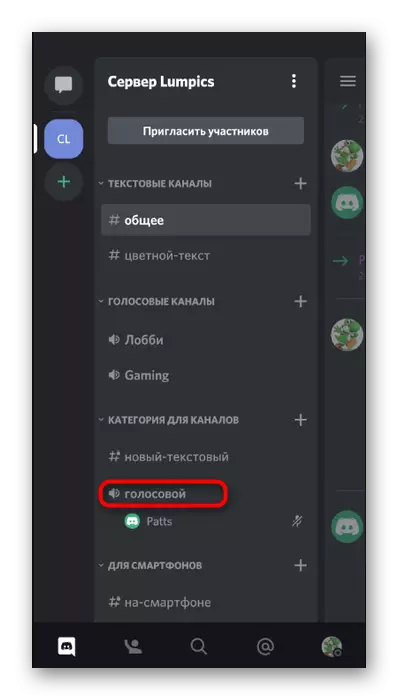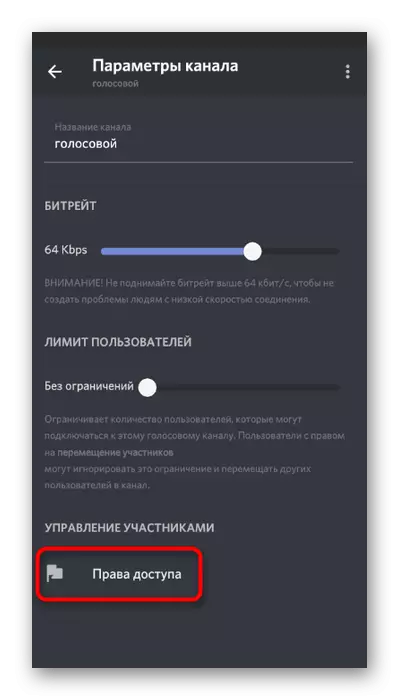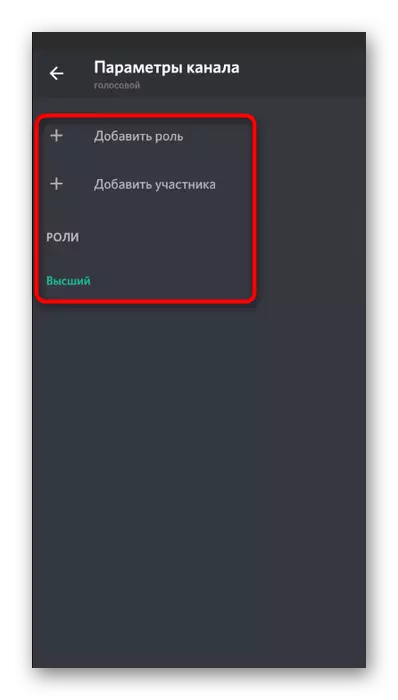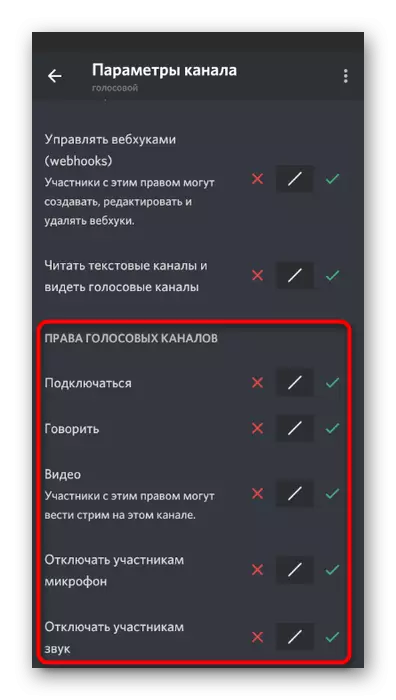விருப்பம் 1: PC நிரல்
ஒத்துழைப்பு உள்ள ஒலி மேலாண்மை தேவை பெரும்பாலும் கணினிகள் அல்லது மடிக்கணினிகள் பயனர்கள் இருந்து எழுகிறது, முன்பு இந்த தூதர் டெஸ்க்டாப் பதிப்பு பதிவிறக்கம். இது Voice அரட்டைகளில் கிட்டத்தட்ட எப்போதுமே தொடர்பு என்பது விண்டோஸ் அல்லது பிற OS இல் இந்தத் திட்டத்தை இயங்குகிறது என்ற உண்மையின் காரணமாகும். சேர்த்தல் மற்றும் ஒலி மேலாண்மை தொடர்பான அனைத்து முக்கிய அம்சங்களையும் பகுப்பாய்வு செய்வோம்.கணக்கு அமைப்புகள்
முதல், பொது கணக்கு அமைப்புகளை கருத்தில் கொள்ளுங்கள், அங்கு ஒலி, அதன் தொகுதி மற்றும் வெளியீடு சாதனத்தின் அதன் தொகுதி மற்றும் தேர்வு ஆகியவற்றிற்கு பொறுப்பான பல முக்கிய அமைப்புகள் உள்ளன. கிட்டத்தட்ட எப்போதும் இயல்பாக நிறுவப்பட்ட, அளவுருக்கள் சரியானவை, ஆனால் நீங்கள் தொகுதி அல்லது வெளியீட்டிற்கான உபகரணங்களை மாற்ற வேண்டிய அவசியமில்லை.
- அமைப்புகளை சரிபார்க்க, கீழே உள்ள குழுவில் உங்கள் சின்னத்தின் வலதுபுறத்தில் கியர் ஐகானைக் கிளிக் செய்க.
- ஒரு புதிய சாளரத்தில், இடதுபுறத்தில் பேனலுக்கு கவனம் செலுத்துங்கள், அங்கு "விண்ணப்ப அமைப்புகள்" தொகுதி, "குரல் மற்றும் வீடியோ" பிரிவைத் தேர்ந்தெடுக்கவும்.
- உள்ளீடு சாதனம் மைக்ரோஃபோன் மற்றும் தனித்தனியாக சரிசெய்யப்படுகிறது. எங்கள் வலைத்தளத்தில் மற்றொரு கட்டுரையில் இந்த உபகரணங்கள் பற்றி பேசினோம், இதில் கீழே உள்ள இணைப்பைக் கிளிக் செய்வதன் மூலம் நீங்கள் படிக்கலாம்.
மேலும் வாசிக்க: குழப்பத்தில் மைக்ரோஃபோனை திருப்பு
- "வெளியீடு சாதனம்" என்ற இரண்டாவது தொகுதி கணினி ஒலிகள் மற்றும் பயன்பாட்டு ஒலிகளை அமைப்பதற்கான பொறுப்பாகும்.
- நீங்கள் சாதனங்களுடன் பட்டியலைத் திறக்கும் போது, இணைக்கப்பட்ட பேச்சாளர்கள் அல்லது ஹெட்ஃபோன்களைப் பொறுத்து ஒலி கைப்பற்றப்படும் விருப்பத்தை தேர்வு செய்ய முன்வந்துள்ளது.
- உகந்த தொகுதி மதிப்பை தேர்ந்தெடுக்க ஸ்லைடர் கீழே உள்ளது.
- கூடுதலாக, ஒரு உரையாடலின் போது "முடக்கு பயன்பாடுகளுக்கு" கவனம் செலுத்துதல் அல்லது மற்ற பங்கேற்பாளர்களைக் கேட்பது. ஸ்லைடர் நகரும் மூலம், நீங்கள் மைக்ரோஃபோன் உரையாடலின் போது பிளக் சதவீதத்தை தேர்வு செய்கிறீர்கள், இது மிக முக்கியமானதை இழக்க அனுமதிக்கிறது.
- மூலம், முக்கிய சாளரத்தில், அமைப்புகள் மாற்றம் அங்கு இருந்து இயங்கும் இருந்து, நீங்கள் விரைவில் முடக்க அல்லது ஒலி மற்றும் ஒலிவாங்கி திரும்ப அனுமதிக்கும் இரண்டு பொத்தான்கள் உள்ளன. அவர்களுக்கு தேவையானவற்றைப் பயன்படுத்தவும், திரும்பத் திரும்ப மறக்காதீர்கள்.
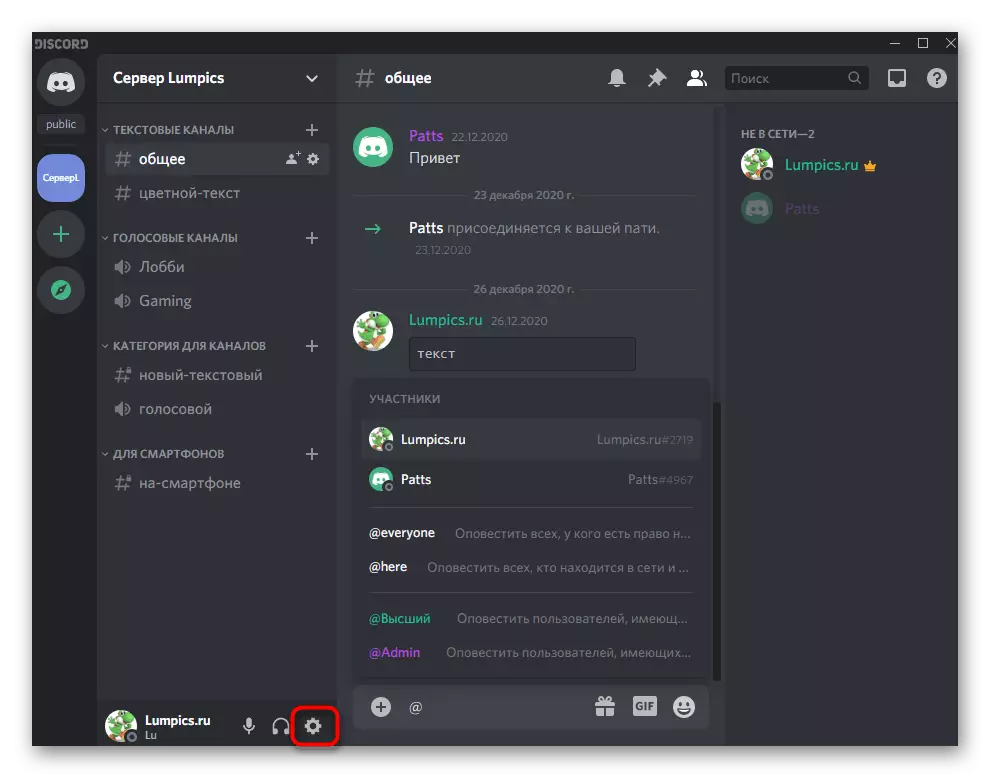
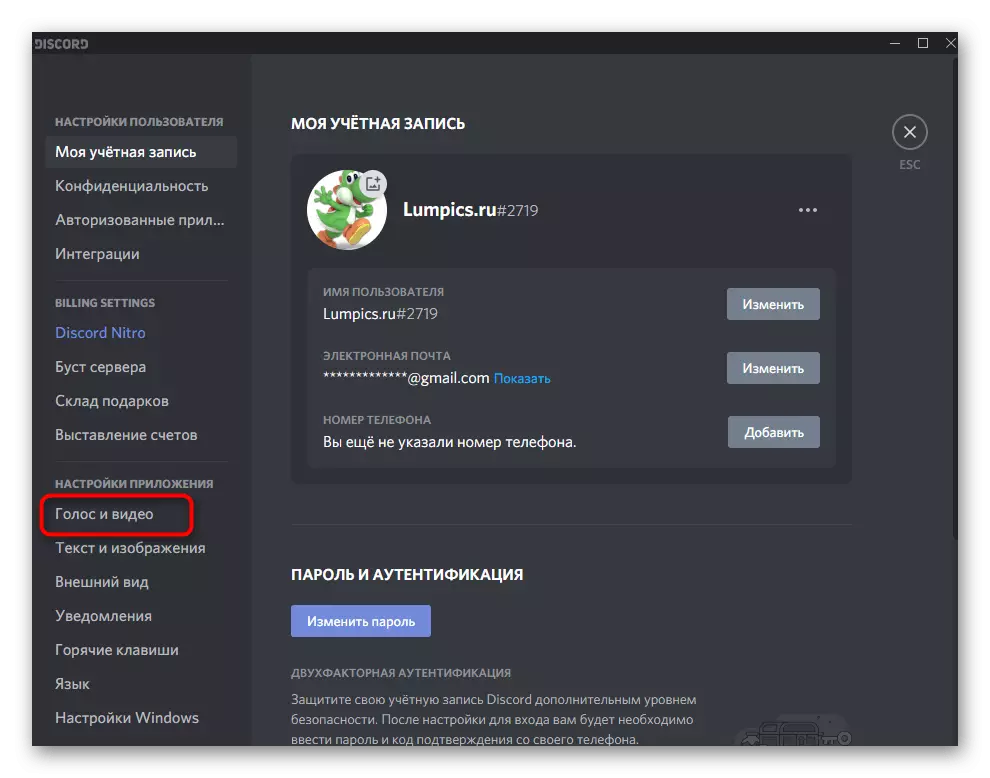
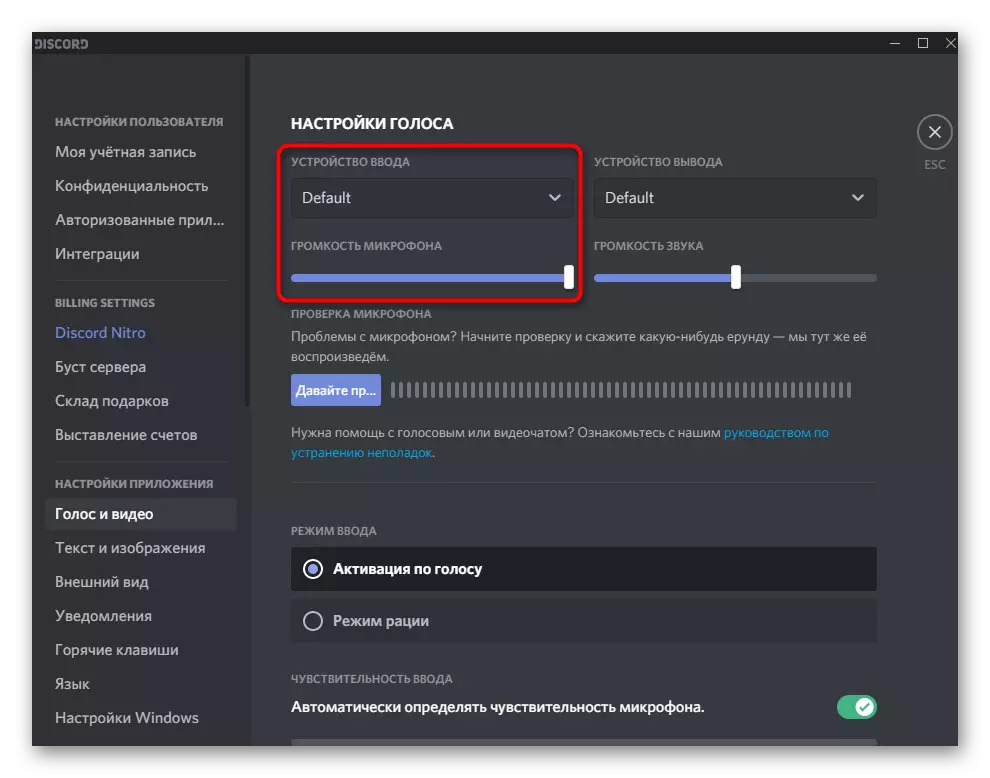

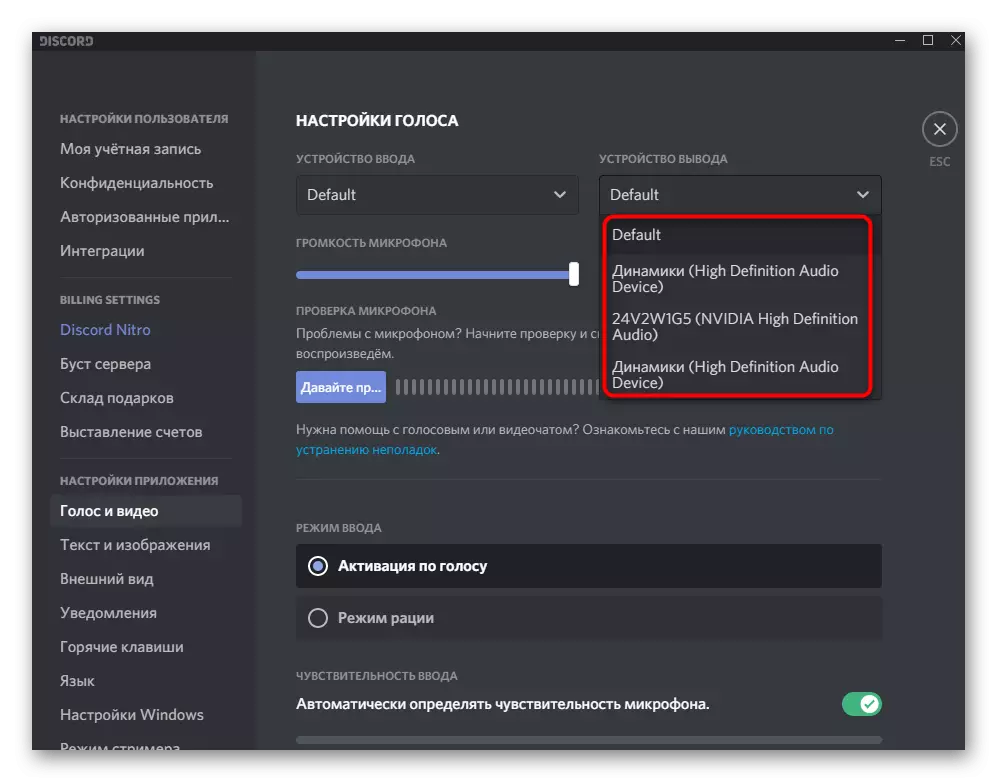
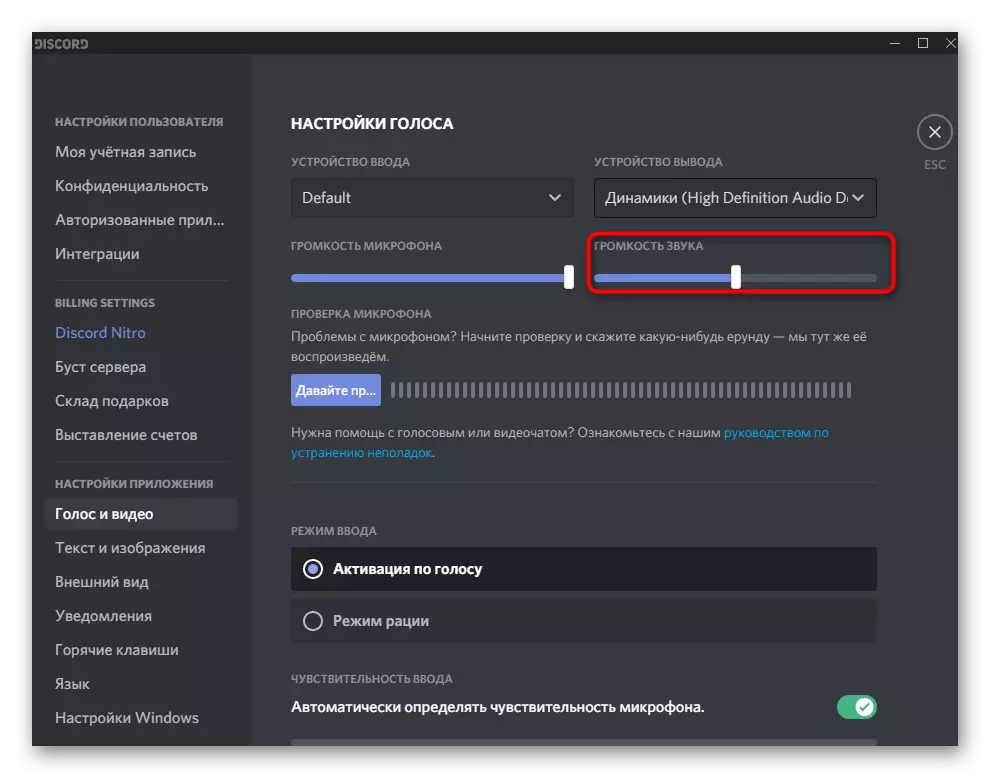
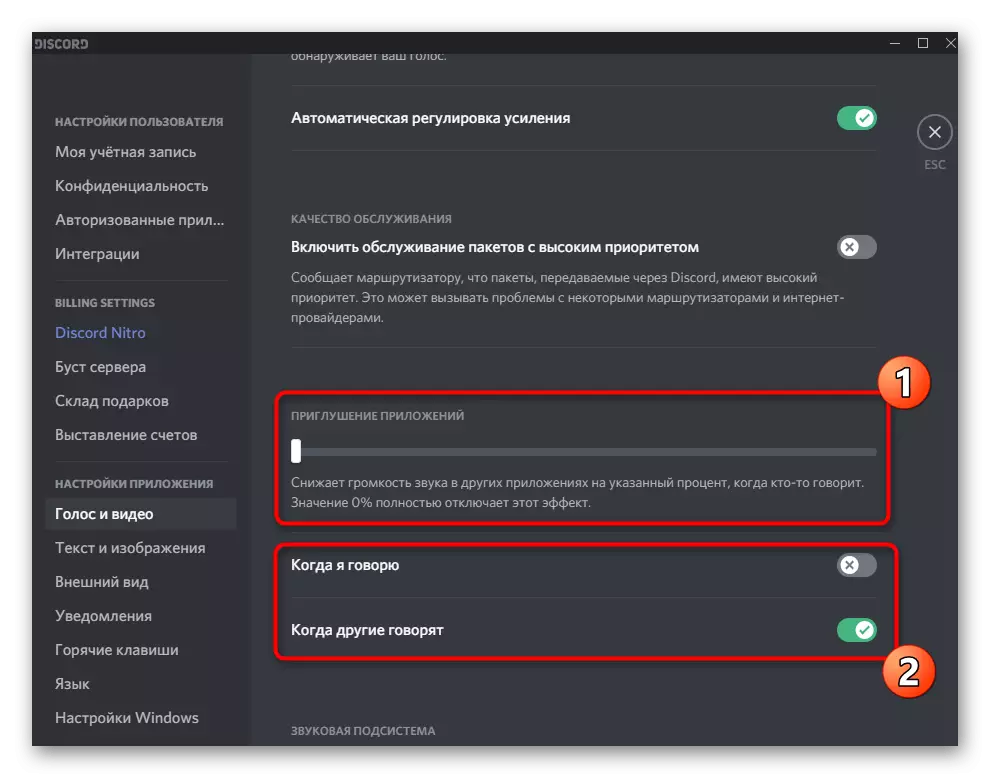
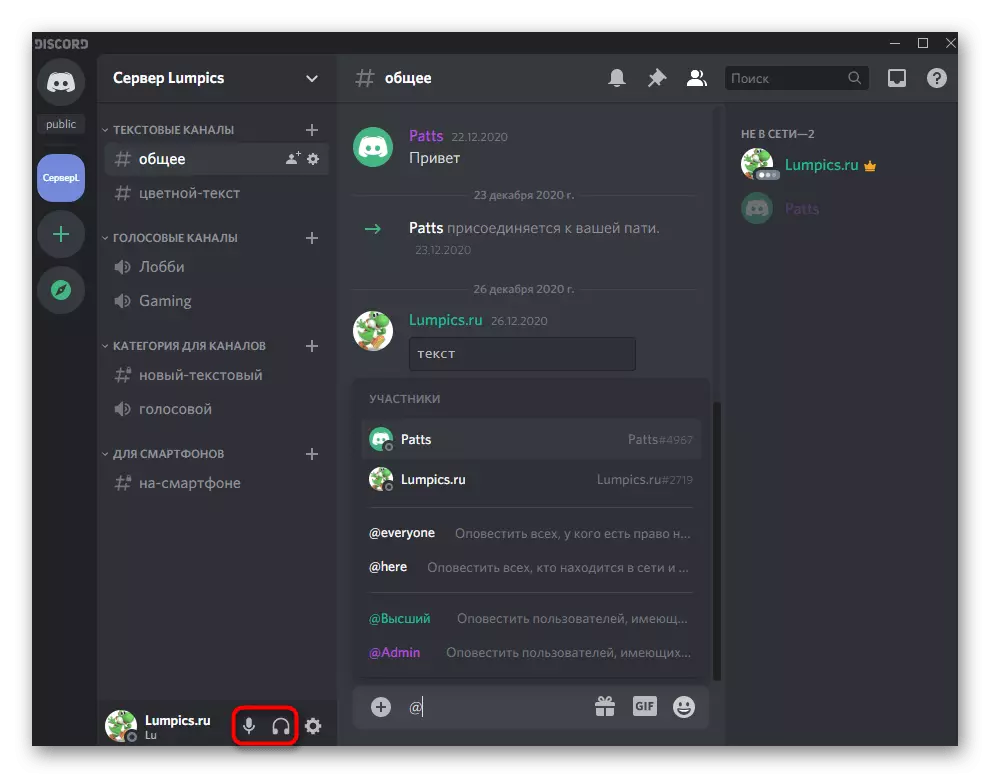
வெளியீட்டு சாதனத்தைத் தேர்ந்தெடுக்கும்போது, தற்போதைய விருப்பங்களை நிறுவுவதற்கு இது புரிந்து கொள்ள கடினமாக இருக்கலாம். இப்போது பயன்படுத்தப்படும் உபகரணங்களின் பெயரை கண்டுபிடிப்பதற்கு OS அளவுருக்கள் பயன்படுத்தி நாங்கள் வழங்குகிறோம், பின்னர் அதைத் தேர்ந்தெடுக்கவும்.
- இதை செய்ய, தொடக்க பொத்தானை கிளிக் செய்து "அளவுருக்கள்" செல்ல.
- கணினி பிரிவை திறக்கவும்.
- இடதுபுறத்தில் உள்ள குழுவின் மூலம், "ஒலி" துணைக்கு மாறவும்.
- கல்வெட்டு கீழ் "வெளியீடு சாதனத்தை தேர்ந்தெடுக்கவும்" காட்சிகள், என்ன பேச்சாளர் இப்போது பயன்படுத்தப்படுகிறது.
- ஸ்லைடர் மூலம் ஒரு ஒலி விளையாடும் போது "மொத்த தொகுதி" நீங்கள் சாதனம் ஒலி பிடிக்கும் என்பதை புரிந்து கொள்ள அனுமதிக்கும் ஒரு மாறும் துண்டு பார்ப்பீர்கள்.
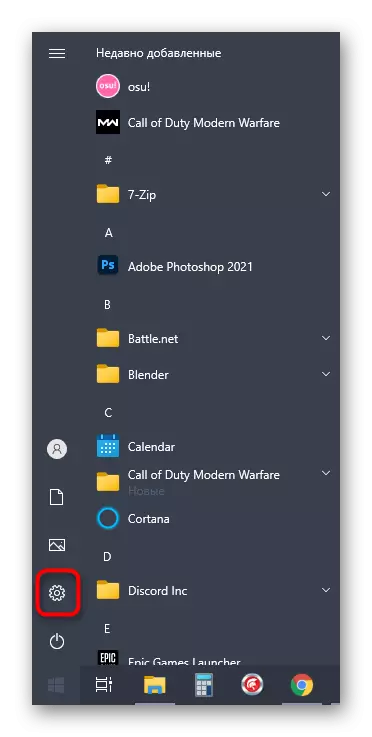
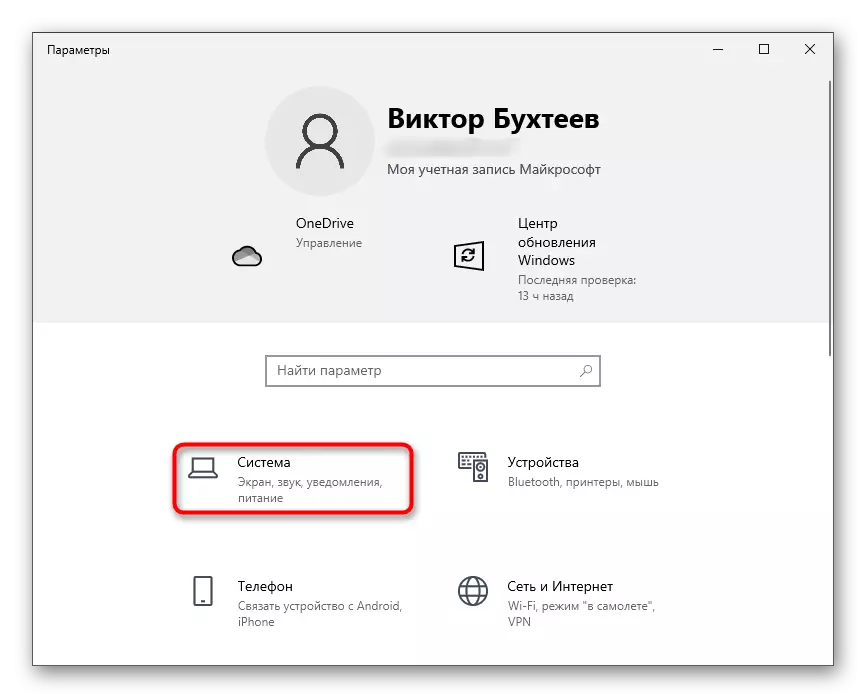
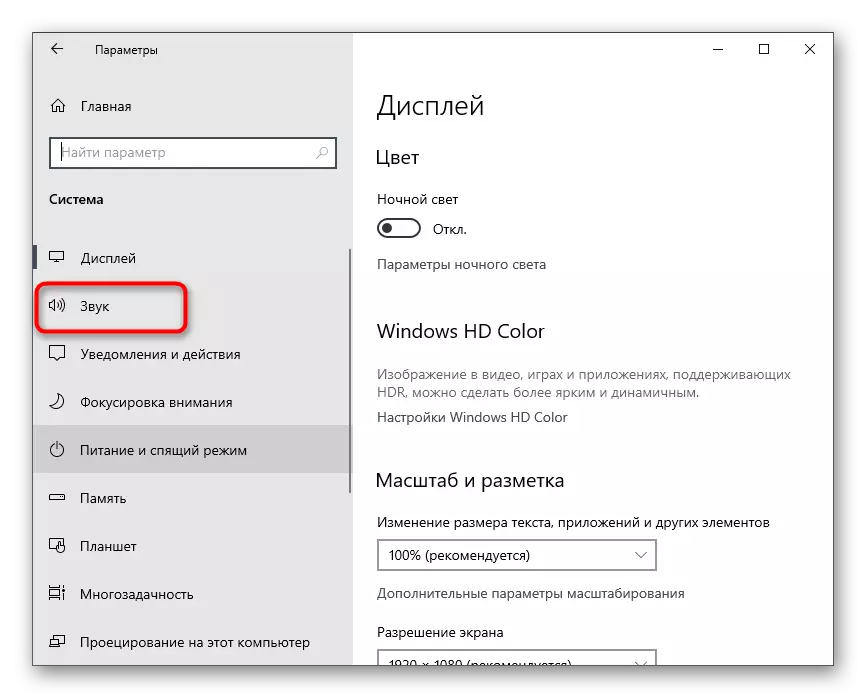
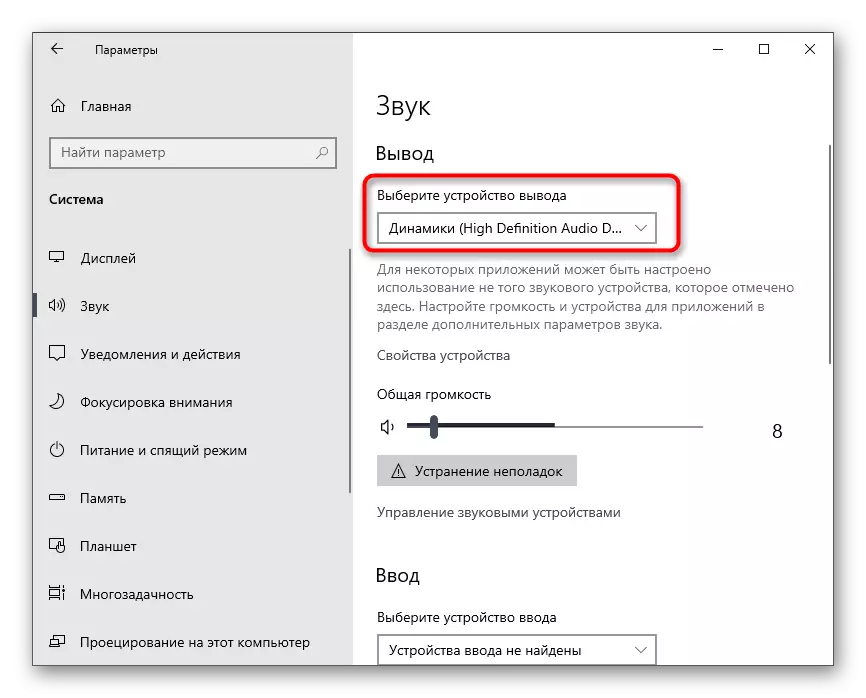
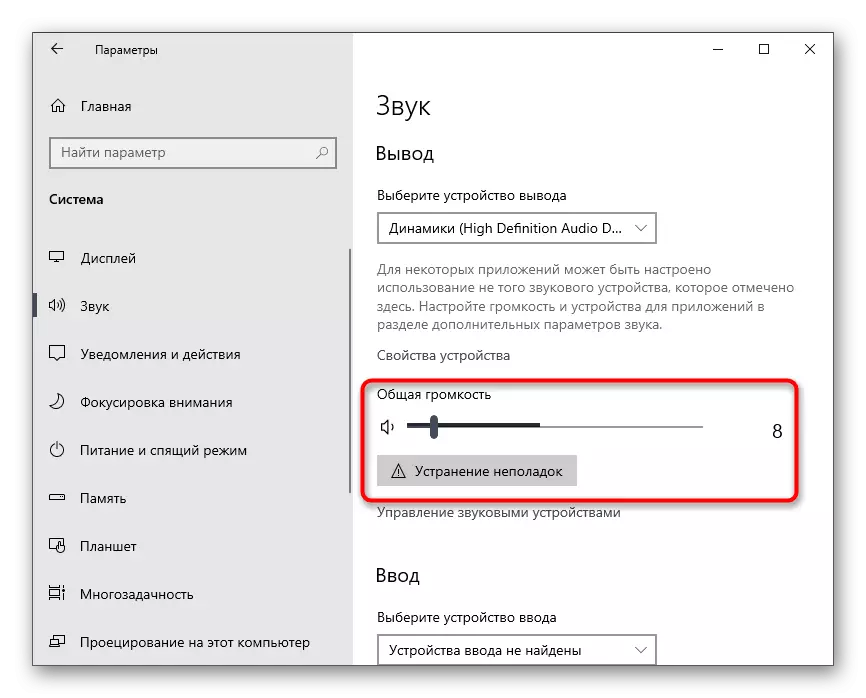
நீங்கள் அடிப்படை அமைப்புகளை கண்டுபிடித்த பிறகு, நீங்கள் அடுத்த படிகளுக்கு சென்று பயனர்களுடன் திரை அல்லது தனிப்பட்ட உரையாடல்களை காண்பிக்கும் போது ஒலி மீது திரும்பலாம்.
பாத்திரங்களுக்கான ஒலி அமைப்பு
எங்கள் கட்டுரையின் இந்தத் தொகுதிகளில், சர்வர்கள் மீது தலைப்பு அமைப்புகளை சற்றே பாதிப்போம், அவற்றின் படைப்பாளிகளுக்கு அல்லது நிர்வாகிகளுக்கு பயனுள்ளதாக இருக்கும். உங்களுக்கு தெரியும் என, எந்த பாத்திரத்திற்கும் நீங்கள் உங்கள் உரிமைகளை கட்டமைக்க முடியும், அங்கு ஒலி மேலாண்மை குறிக்கிறது. ஒவ்வொரு பாத்திரமும் தனித்தனியாக ஒரு மைக்ரோஃபோனை பயன்படுத்த அல்லது ஒரு வெப்கேமைப் பயன்படுத்தி தொடர்பு கொள்ள உரிமை வழங்கப்படும்.
- நீங்கள் சேவையகத்தின் உருவாக்கியவர் அல்லது பாத்திரங்களை நிர்வகிப்பதற்கு பொருத்தமான உரிமைகள் இருந்தால், இறுதியில் மேலும் வழிமுறைகளை பின்பற்றவும், சேவையக பெயரில் கிளிக் செய்வதன் மூலம் தொடங்கும்.
- தோன்றும் பட்டியலில், நீங்கள் சர்வர் அமைப்புகளில் ஆர்வமாக உள்ளீர்கள்.
- ஒரு புதிய சாளரம் நீங்கள் "பாத்திரங்களை" தேர்ந்தெடுத்து கிடைக்கக்கூடிய விருப்பங்களுடன் திறக்கிறது.
- இருக்கும் பாத்திரத்தின் பெயரை கிளிக் செய்யவும் அல்லது தனித்தனியாக கட்டமைக்க ஒரு புதிய ஒன்றை உருவாக்கவும், பின்னர் நீங்கள் பங்கேற்பாளர்களுக்கு சேவையகத்திற்கு ஒதுக்கப்படும்.
- வலது "குரல் சேனல் உரிமைகள்" தொகுதிக்கு நீங்கள் விழ வேண்டிய அனைத்து உரிமைகளையும் பட்டியலிட வேண்டும்.
- உருப்படிகளை "மைக்ரோஃபோன் பங்கேற்பாளர்களை துண்டிக்கவும்" மற்றும் "முடக்கு ஒலி பங்கேற்பாளர்கள்" குரல் சேனல்களில் பயனர்களை நிர்வகிக்க விரும்புகின்றன, எனவே அவற்றை மட்டுமே சலுகை பெற்ற பாத்திரங்களுக்கு மட்டுமே செயல்படுத்தலாம், அதாவது, மதிப்பீட்டாளர்கள் அல்லது நிர்வாகிகள்.
- ஒரு கட்டமைக்கப்பட்ட பாத்திரம் சேவையக பங்கேற்பாளர்களிடையே இன்னும் விநியோகிக்கப்படவில்லை என்றால், "பங்கேற்பாளர்கள்" பிரிவைத் திறக்கவும்.
- கணக்கின் சார்பாக வலதுபுறத்தில் உள்ள பொத்தானை அழுத்தவும்.
- வரம்புகள் அல்லது சலுகைகள் மட்டுமே தேர்ந்தெடுக்கப்பட்ட ஒரு பாத்திரத்தை சேர்க்கவும்.
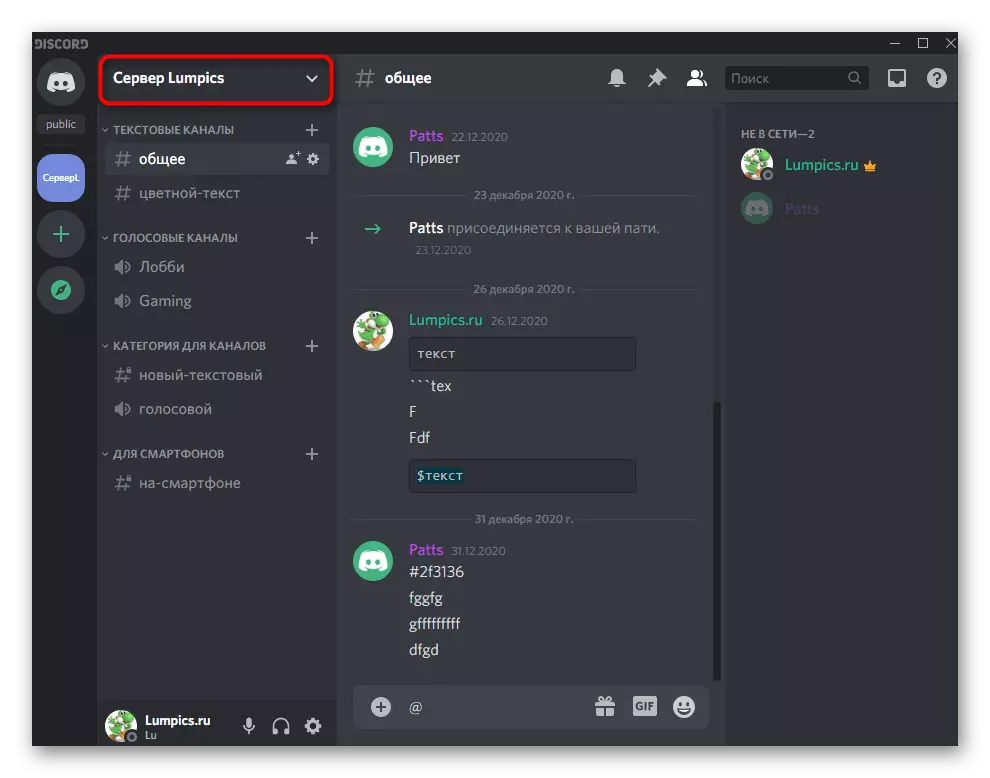
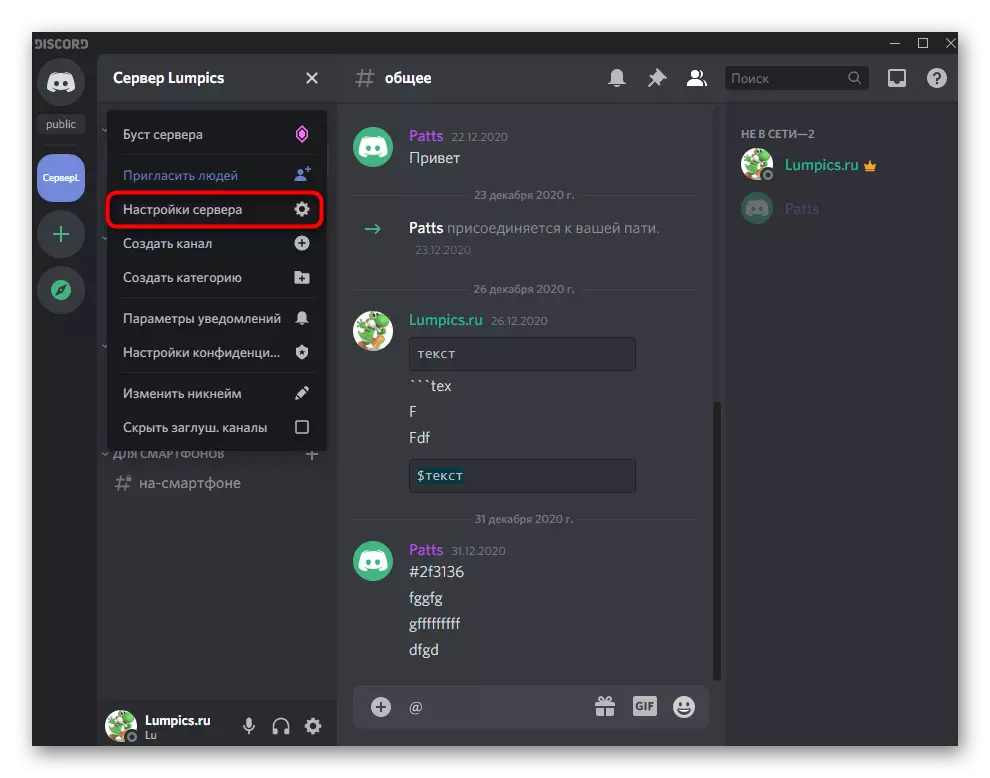
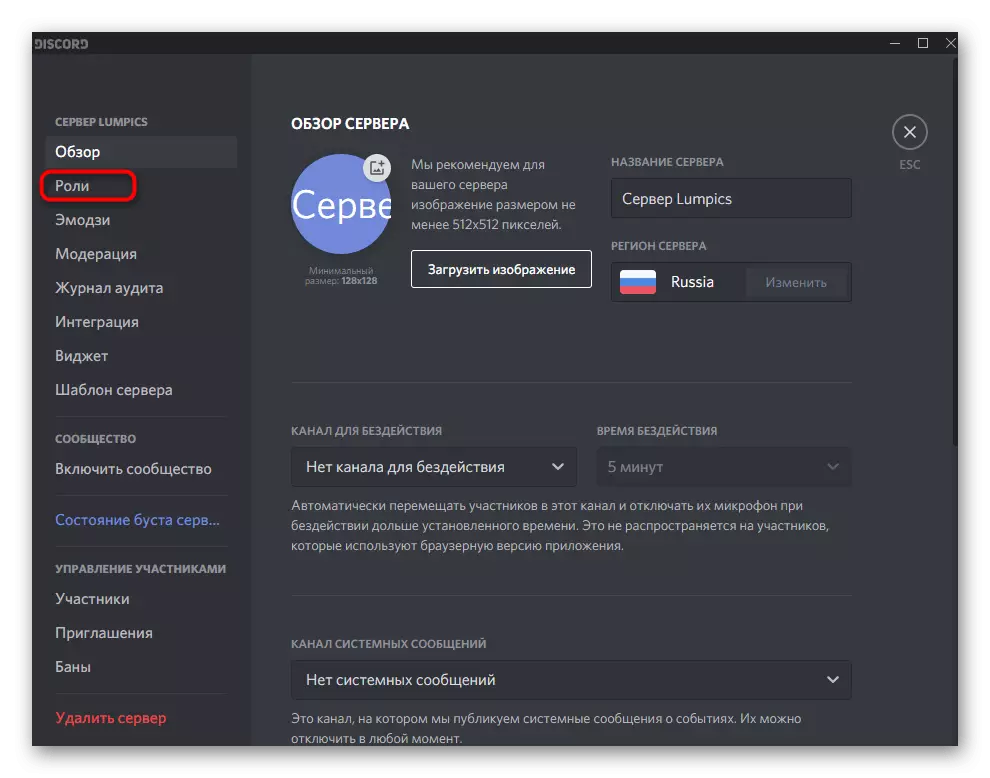
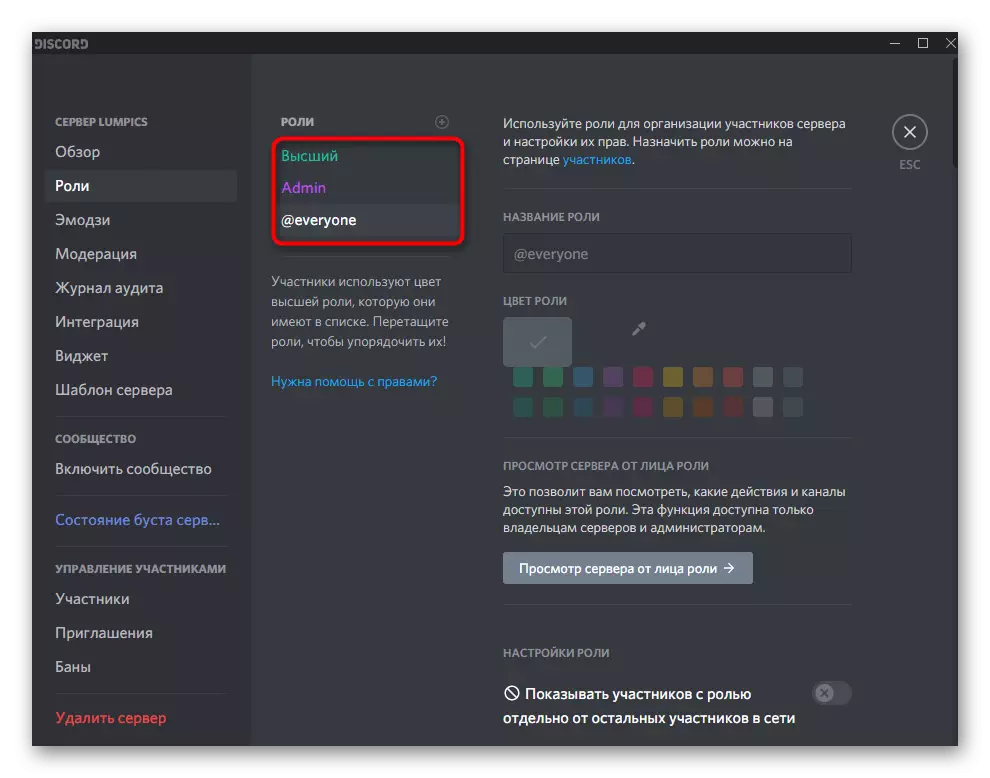
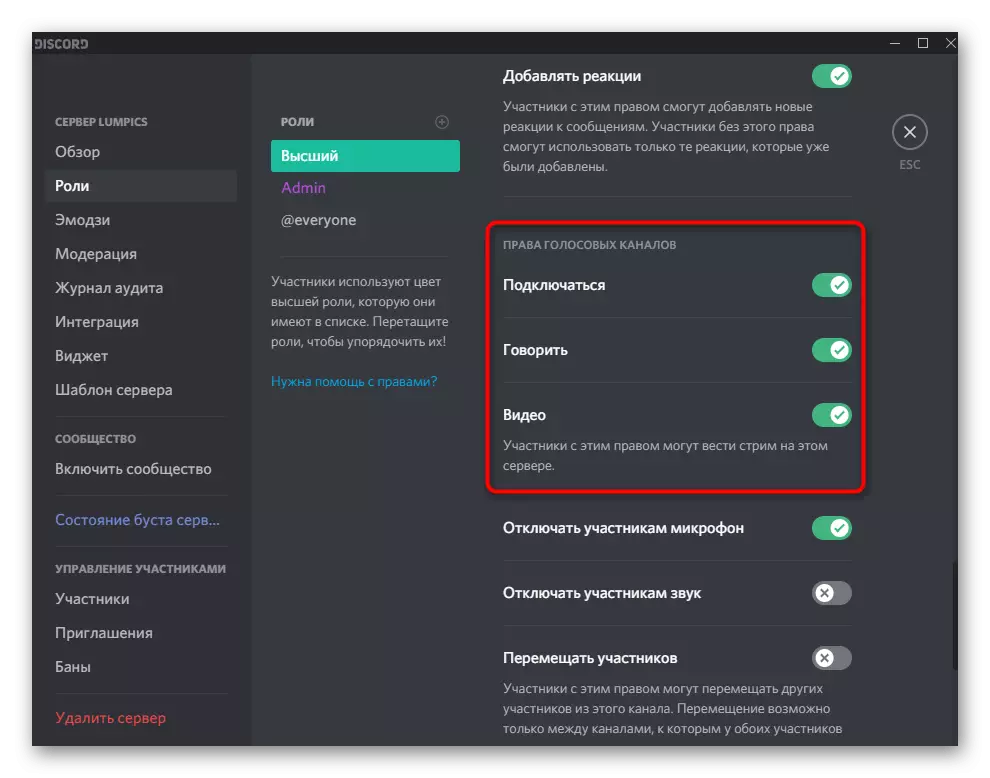
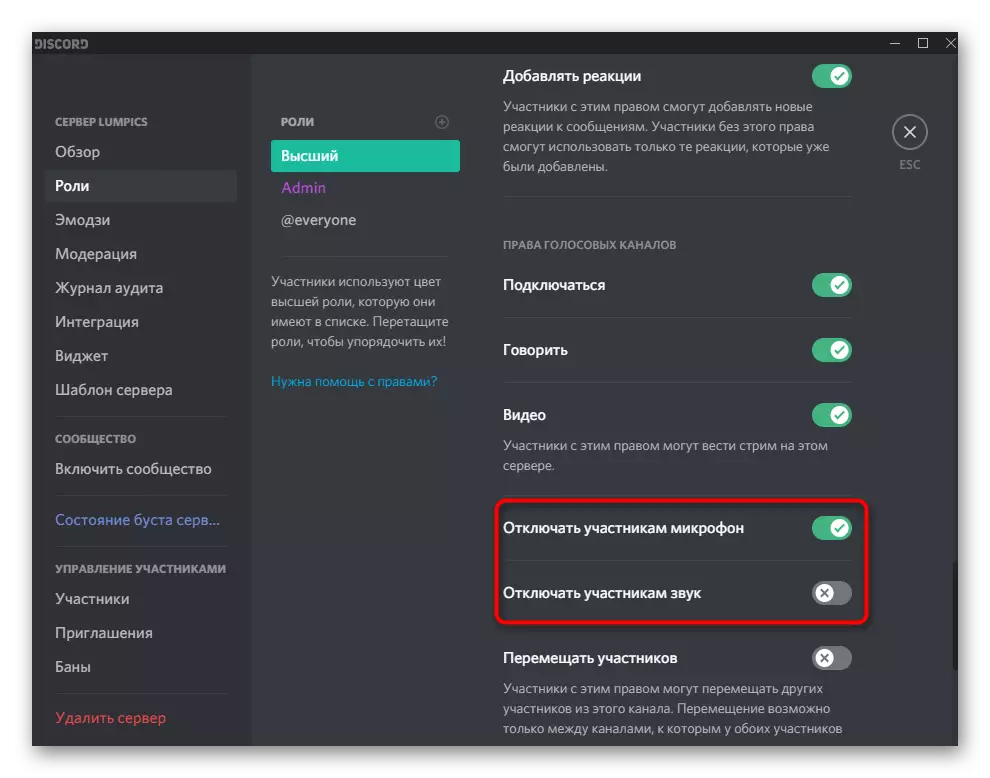
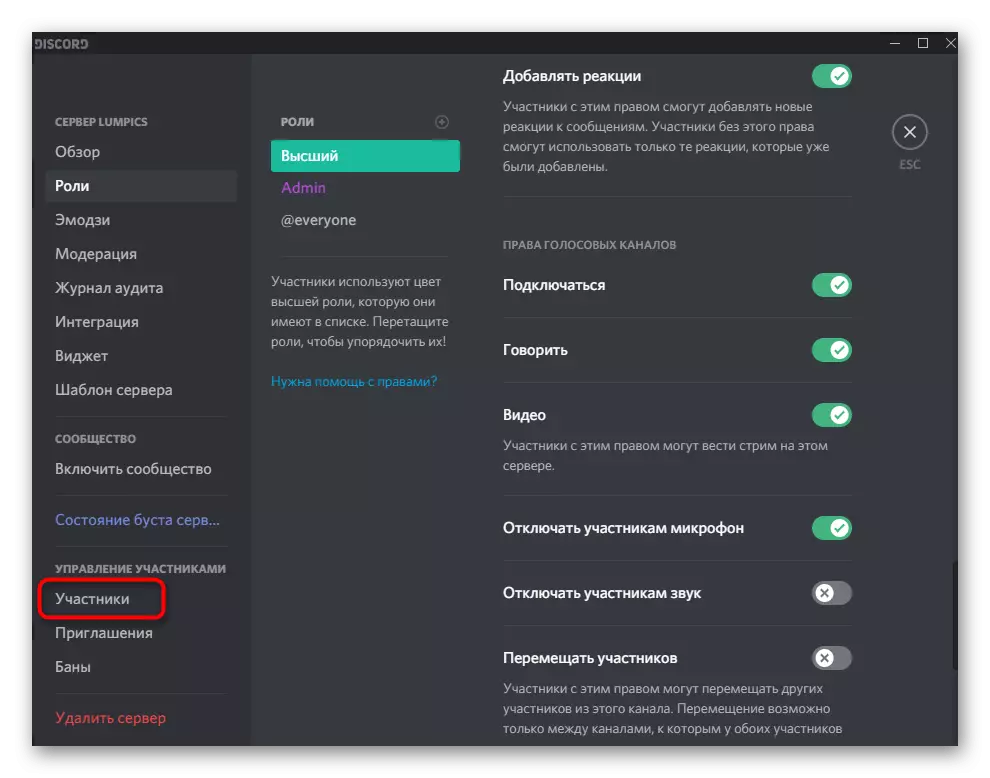
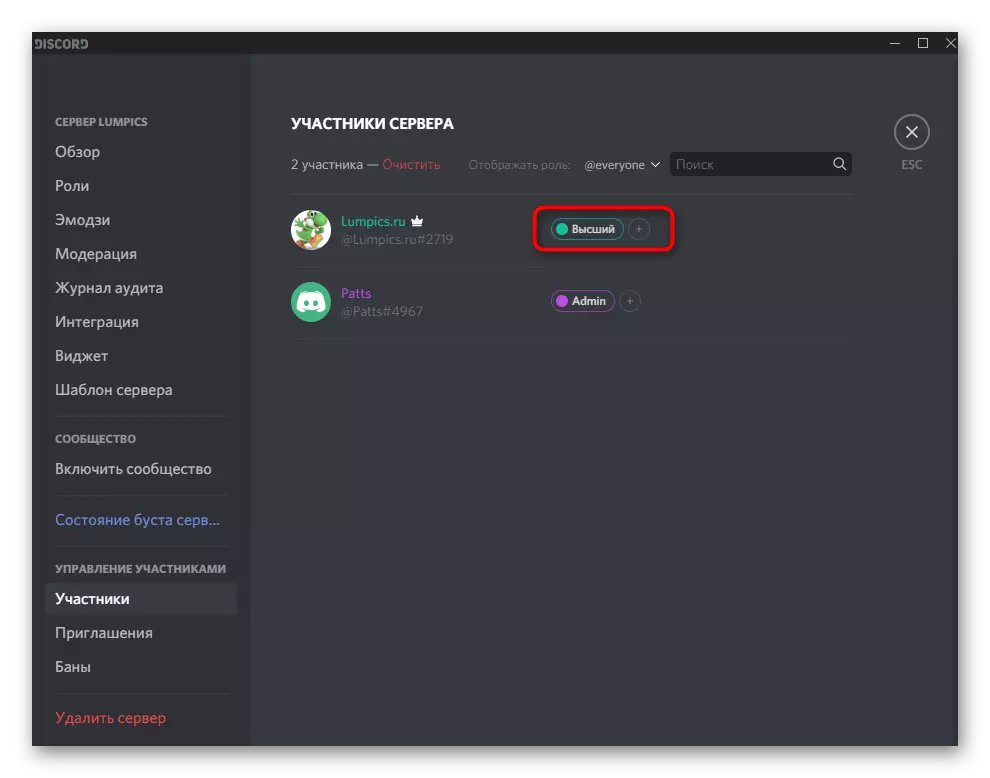
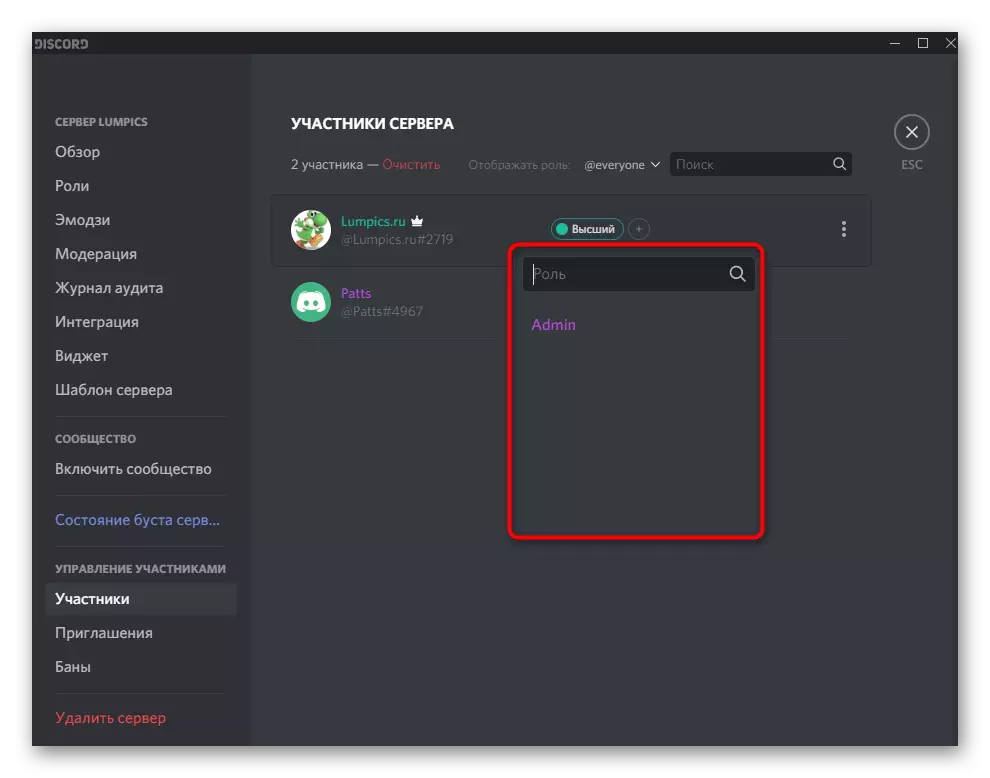
அனைத்து உரிமைகளையும் பற்றிய விரிவான விளக்கத்துடன் பாத்திரங்கள் உருவாக்கம் மற்றும் விநியோகம் எவ்வாறு உருவாக்கப்படுகின்றன என்பதைப் பற்றிய மேலும் தகவலுக்கு, பின்வரும் இணைப்பைக் கிளிக் செய்வதன் மூலம் எங்கள் வலைத்தளத்தில் மற்றொரு பொருள் காணலாம்.
மேலும் வாசிக்க: விவாதத்தில் பாத்திரங்களை உருவாக்குவது மற்றும் விநியோகிக்க எப்படி
குரல் சேனல்களில் ஒலி மேலாண்மை
நிராகரிப்பாளர்களுக்கும் சேவையக நிர்வாகிகளுக்கும் பயனுள்ளதாக இருக்கும் மற்றொரு பயனுள்ள தகவல்கள். குரல் சேனல்களில் ஒலி அமைப்புகள் ஒவ்வொரு பாத்திரத்திற்கோ அல்லது பங்கேற்பாளருக்கும் தனிப்பட்ட உரிமைகளைத் தேர்வு செய்ய அனுமதிக்கின்றன, இதைப் பொருட்படுத்தாமல் எந்த பொதுவான வரம்புகளைப் பயன்படுத்தலாம். அத்தகைய சேனல்களில் வெள்ளம் தவிர்க்க அல்லது குறிப்பிட்ட கணக்குகளுக்கு தனிப்பட்ட உரிமைகளை வழங்க விரும்பும் போது இது பொருத்தமானது.
- கர்சரை தேவையான குரல் சேனல் சேவையகத்திற்கு நகர்த்தவும், அமைப்புகளுக்கு செல்ல கியர் ஐகானைக் கிளிக் செய்யவும்.
- "அணுகல் உரிமைகள்" வகையைத் திறந்து, ஒலி அனுமதிகள் தொடர்பான உருப்படிகளை வாசிக்கவும். அவர்கள் பாத்திரங்களை அமைப்பதில் நாங்கள் பேசினோம்.
- நீங்கள் சரியான மாற்றங்களை செய்ய விரும்பும் பங்கேற்பாளரை அல்லது பாத்திரத்தை தேர்வு செய்ய மறக்காதீர்கள். உரிமைகளை நகலெடுக்கும்போது, "ஒத்திசைவு" பொத்தானை பயனுள்ளதாக இருக்கும்.
- கூடுதலாக, நீங்கள் ஒவ்வொரு சேனல் பங்கேற்பாளருடன் அதன் புனைப்பெயரில் வலது கிளிக் செய்வதன் மூலம் தொடர்பு கொள்ளலாம்.
- ஒரு சூழல் மெனு தோன்றும், இதில் மைக்ரோஃபோன் அணைக்கப்பட்டு, எந்த பங்கேற்பாளரும் முழு சேவையகத்திலும் தனிப்பட்ட முறையில் ஒலிக்கும்.
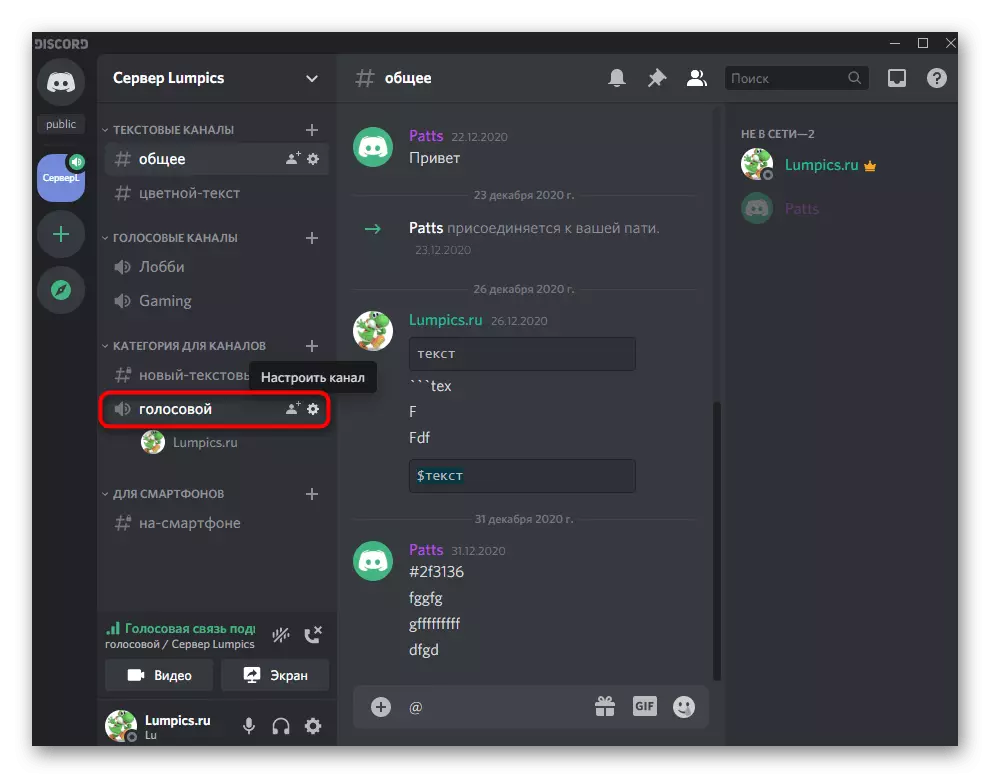
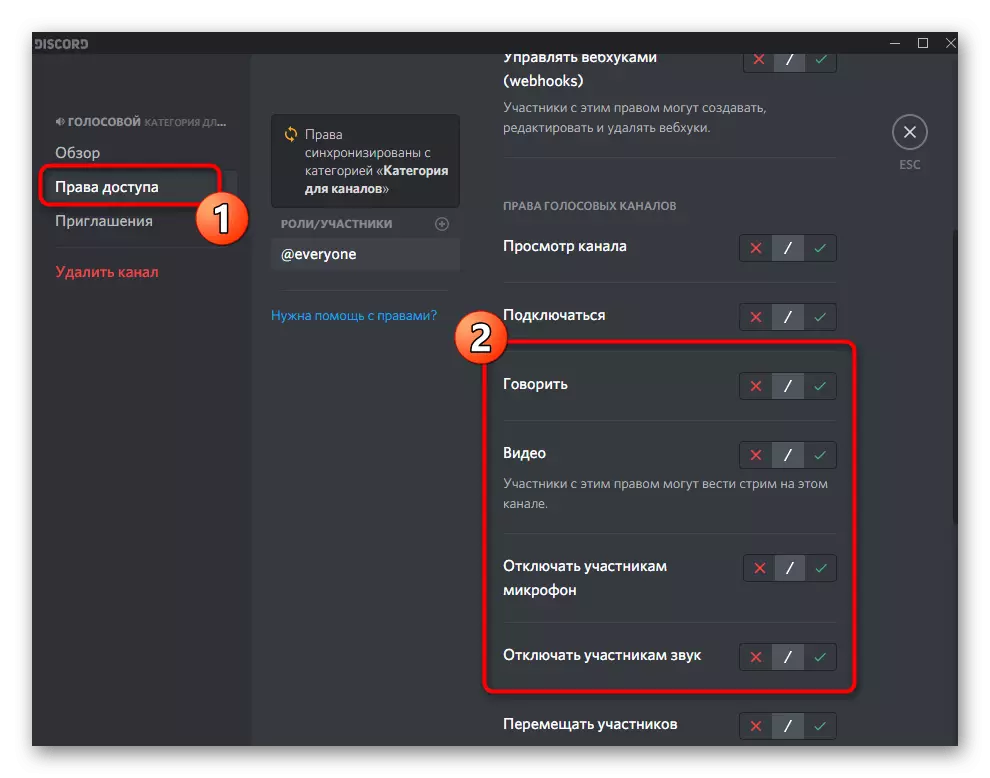
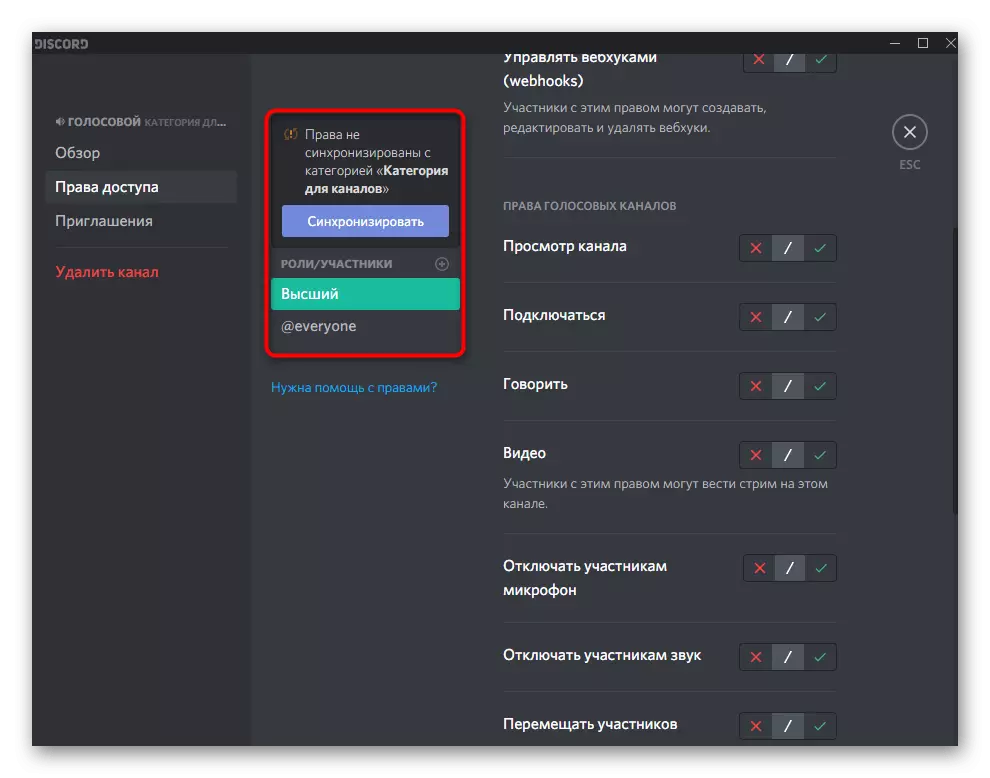
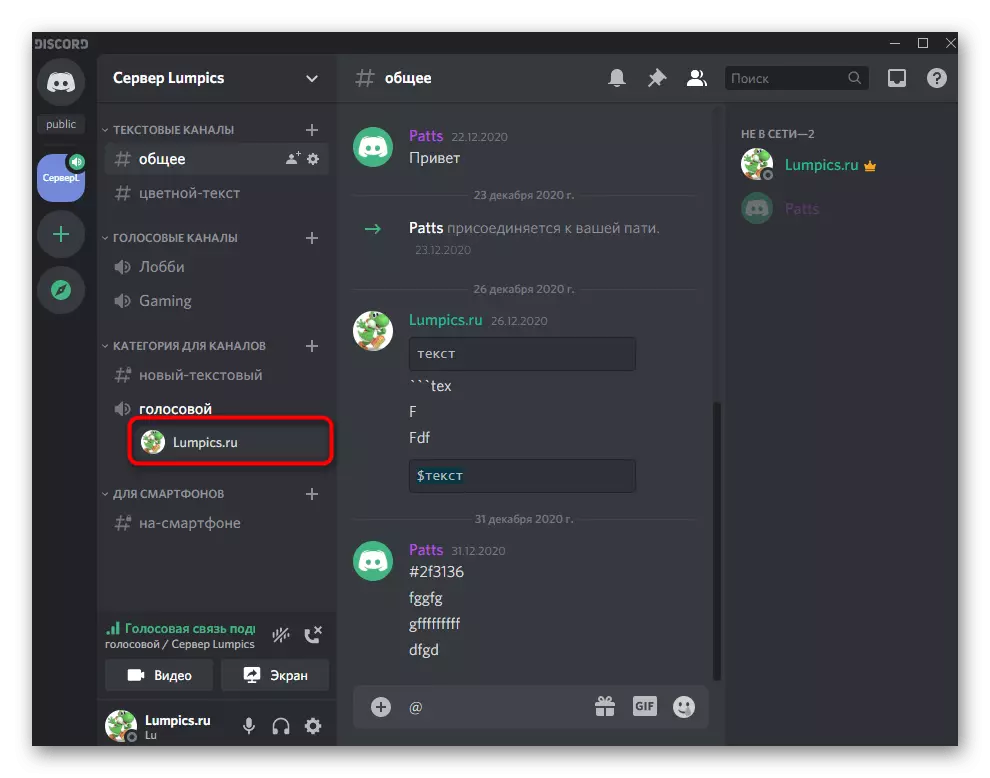
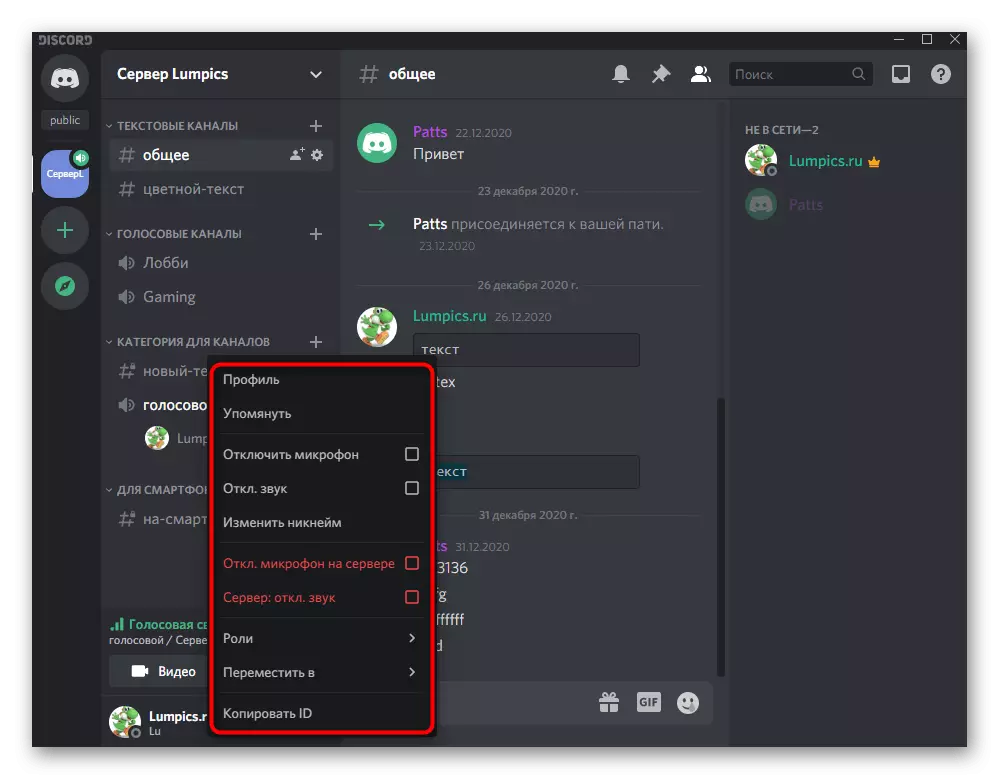
குரல் தொடர்பாடலுடன் ஒலி கட்டுப்பாடு
முழுமையான, சேனல்களில் அல்லது ஒரு தனிப்பட்ட பயனர் உரையாடலில் வாக்களிக்கும் போது ஒலி எவ்வாறு கட்டுப்படுத்தப்படுகிறது என்பதைக் கவனியுங்கள். இதை செய்ய, ஒரு எளிய கண்ட்ரோல் பேனல் உள்ளது, தேவையான அனைத்து கையாளுதல்களும் மேற்கொள்ளப்படுகின்றன.
- முதல், பயனர் ஒரு தனிப்பட்ட அழைப்பு செய்ய அல்லது விரும்பிய குரல் அரட்டைக்கு இணைக்கவும்.
- திரையில் ஆர்ப்பாட்டத்தை இயக்கவும் அல்லது அழைப்பு கட்டுப்பாட்டு சாளரத்தை தோன்றும்படி வலை அறையை செயல்படுத்தவும்.
- வலது பக்கத்தில் தோன்றும் முன்னோட்ட சாளரத்தில் இரட்டை சொடுக்கவும்.
- அதில் நீங்கள் ஒரு வெப்கேம், பிடிப்பு மற்றும் ஒலி நிர்வகிக்கலாம். வெளியீட்டு சாதனத்தை மாற்ற வேண்டும் என்றால், மைக்ரோஃபோன் ஐகானுக்கு அருகிலுள்ள அம்புக்குறியை கிளிக் செய்யவும்.
- கிடைக்கக்கூடிய சாதனங்களின் பட்டியல் தோன்றும், அங்கு பொருத்தமான மார்க்கரை குறிக்கும். பயன்படுத்தப்படும் உபகரணங்கள் எப்படி தீர்மானிக்கப்படுகிறது என்பது பற்றி, ஏற்கனவே கட்டுரையின் முந்தைய பிரிவுகளில் ஒன்றை நாங்கள் ஏற்கனவே பேசினோம்.
- அழைப்பு சாளரம் செய்திகளை மேலே காட்டப்படும் போது பயனர் ஒரு தனிப்பட்ட உரையாடலுடன் சரியாக மேற்கொள்ளப்படுகிறது.
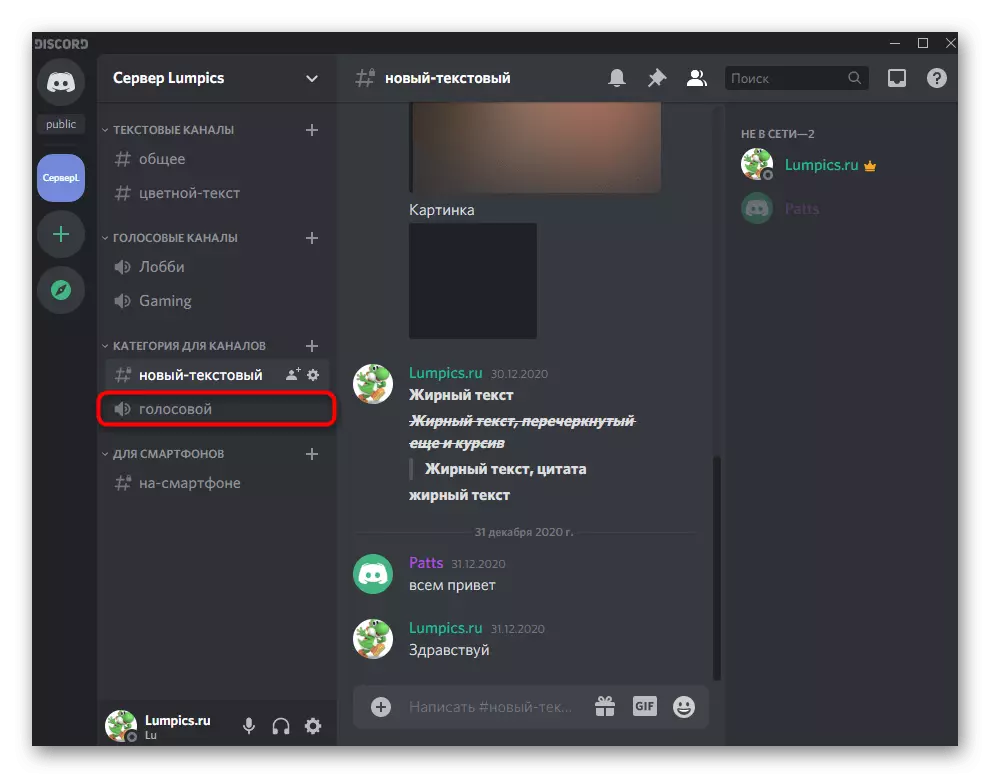
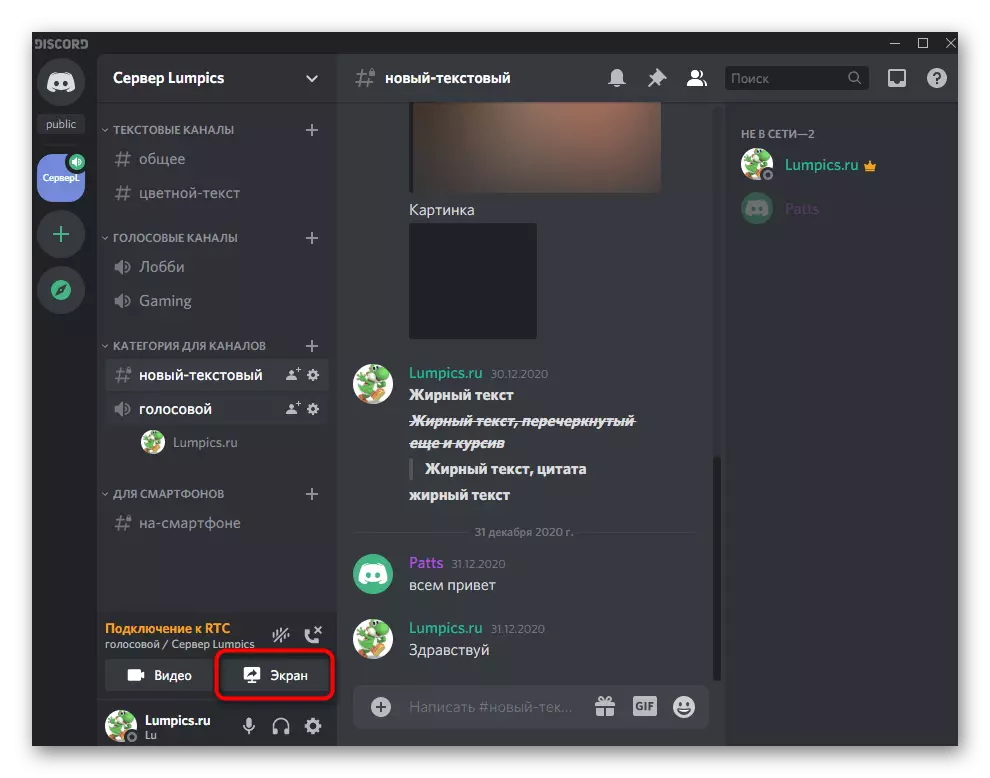
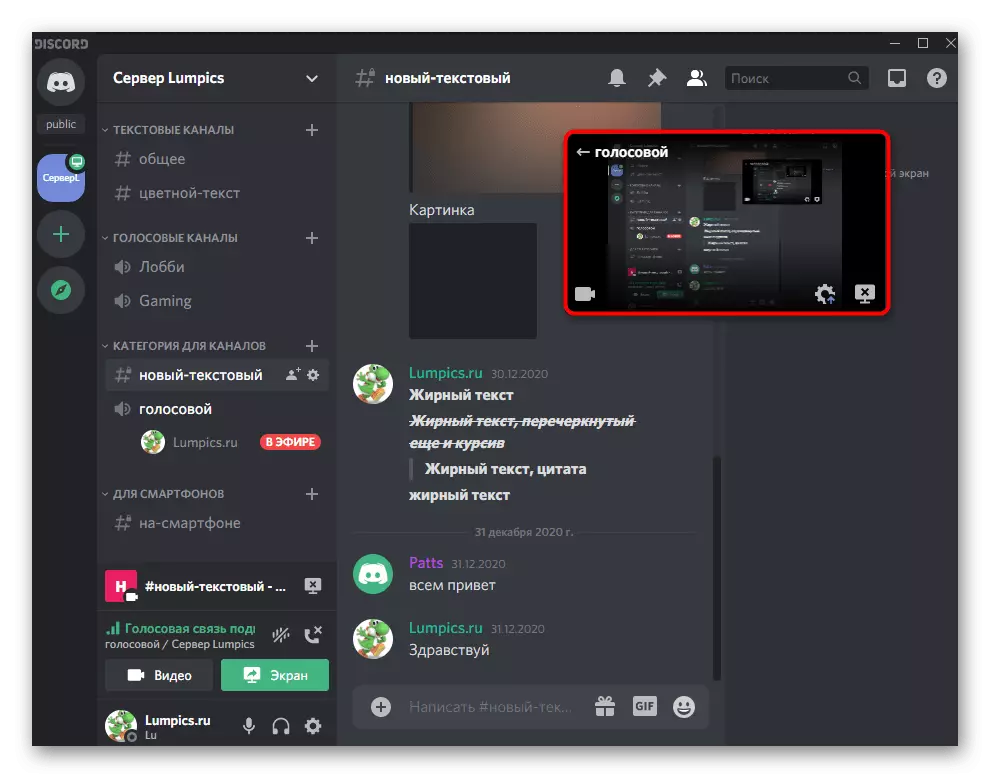
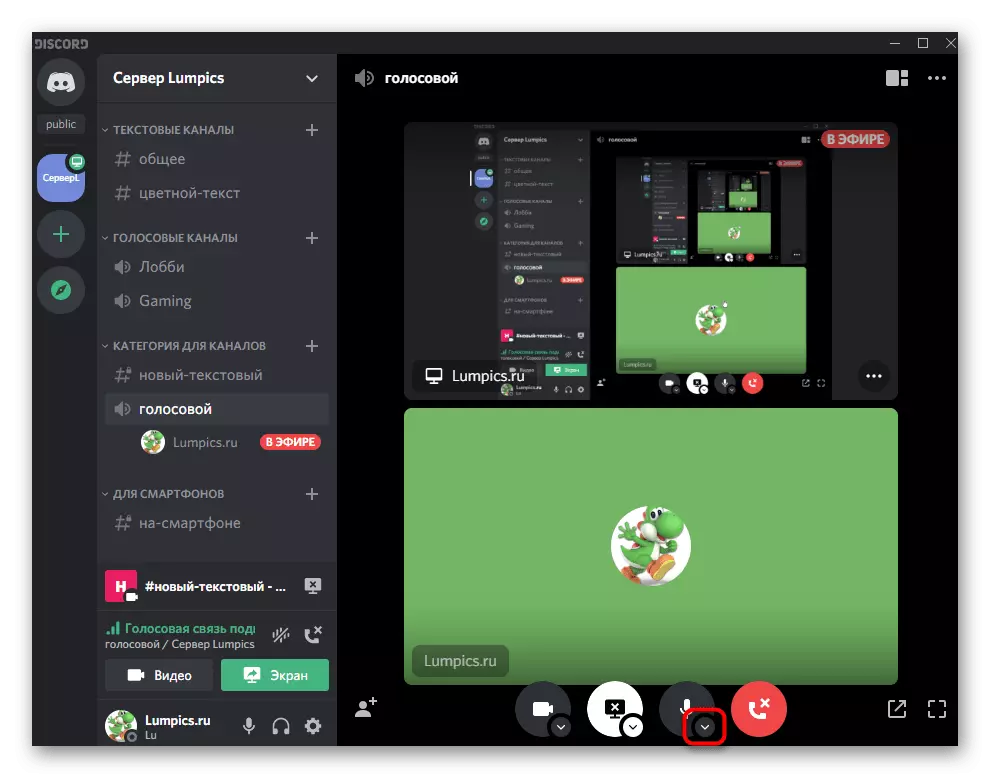
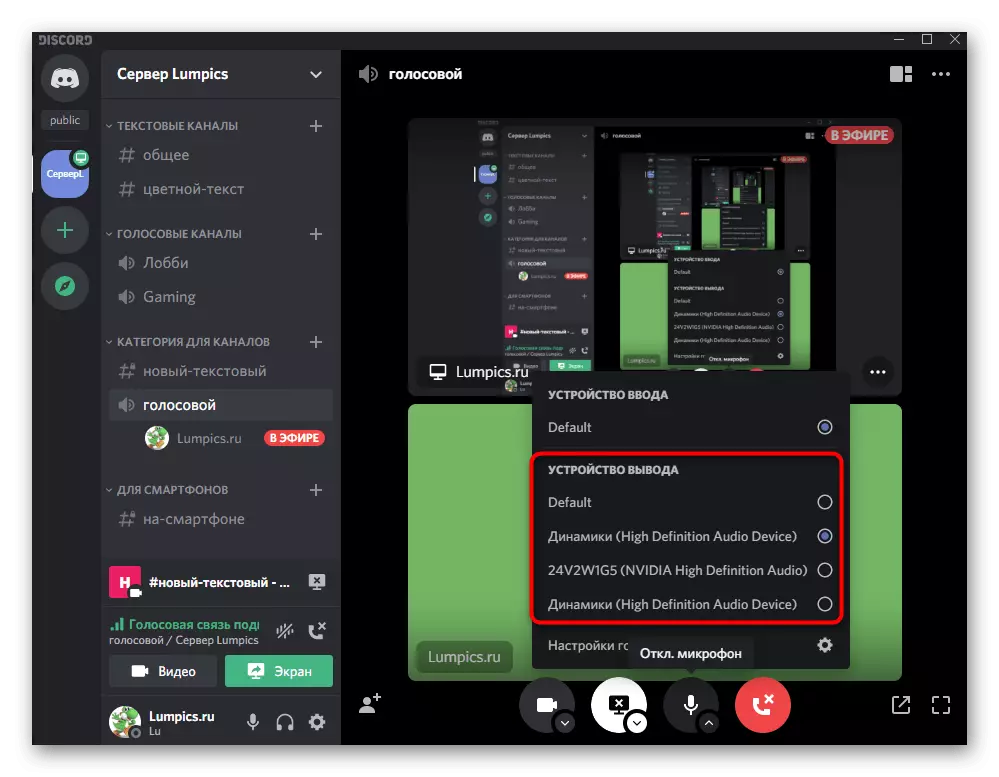
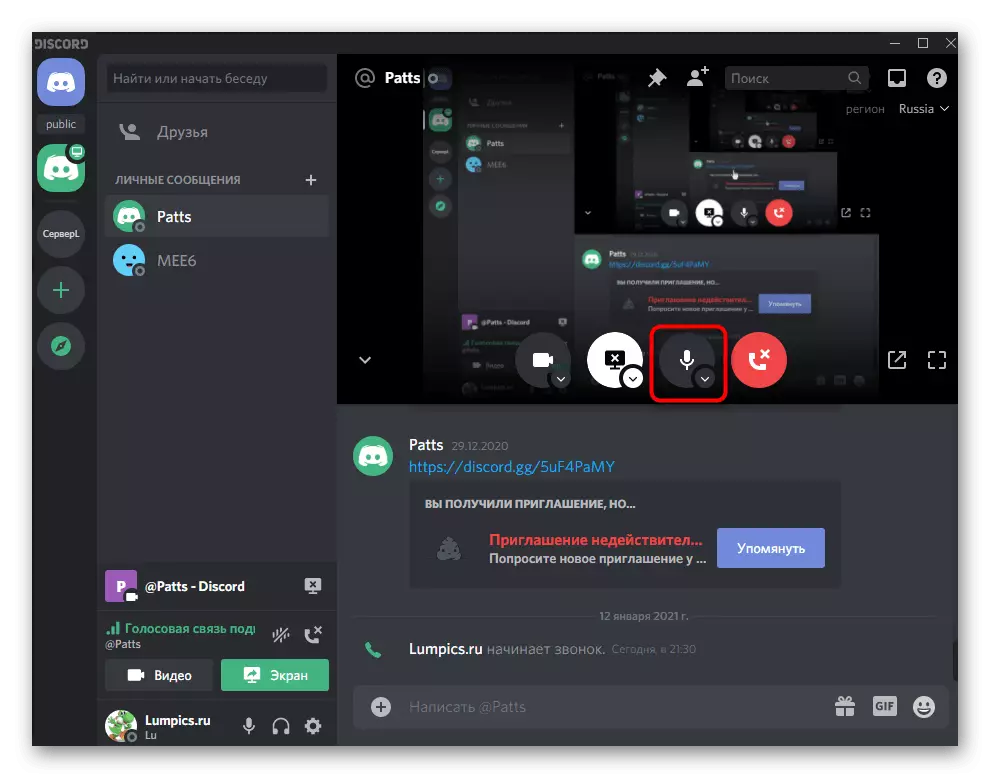
ஒரு திரை அல்லது ஒரு நிராகரிப்பில் ஸ்ட்ரீமிங் செய்யும் போது மற்ற அமைப்புகளைச் செய்வதில் நீங்கள் ஆர்வமாக இருந்தால், எங்கள் வலைத்தளத்தில் மற்றொரு கருப்பொருள் வழிகாட்டியைத் தொடர்புகொள்ளவும்.
மேலும் வாசிக்க: துருப்பிடிக்கையில் திரை ஆர்ப்பாட்டம் இயக்கவும்
விருப்பம் 2: மொபைல் பயன்பாடு
குழப்பமான மொபைல் பயன்பாடு பயனர்கள் ஒலி கட்டமைக்க வேண்டிய அவசியத்தை எதிர்கொள்கின்றனர், இதன் மூலம் நாம் மேலும் புரிந்து கொள்ள உதவுவோம், சாதாரண பயனர்கள் மற்றும் உரிமையாளர்கள் அல்லது சேவையக நிர்வாகிகளுக்கு அனைத்து அம்சங்களையும் விரிவாக ஆராய்வோம்.பொது சுயவிவர அமைப்புகள்
நீங்கள் பொது கணக்கு அமைப்புகளை தொடங்க வேண்டும், அங்கு ஒலி அமைப்பை தொடர்பான பல முக்கியமான அளவுருக்கள் உள்ளன. நீங்கள் எந்த மாற்றங்களையும் செய்ய வேண்டும் போது எதிர்காலத்தில் எந்த பிரச்சனையும் இல்லை என்று இந்த பொருட்களை தெரிந்து கொள்ள அனைவருக்கும் பரிந்துரைக்கிறோம்.
- கீழே குழு மீது, கணக்கு மேலாண்மை மெனு திறக்க உங்கள் Avatar கிளிக் செய்யவும்.
- "பயன்பாட்டு அமைப்புகள்" தொகுதி நீங்கள் ஒரு உருப்படியை "குரல் மற்றும் வீடியோ" வேண்டும், அதில் அது தட்டச்சு செய்யப்பட வேண்டும்.
- பொருத்தமான ஸ்லைடரை நகர்த்துவதன் மூலம் ஒட்டுமொத்த வெளியீடு அளவை மாற்றவும்.
- அனைத்து மற்ற அளவுருக்கள் மைக்ரோஃபோனை மட்டுமே பயன்படுத்துகின்றன, எனவே மேலே உள்ள பொருட்களில் அவற்றைப் பற்றி படிக்கவும்.
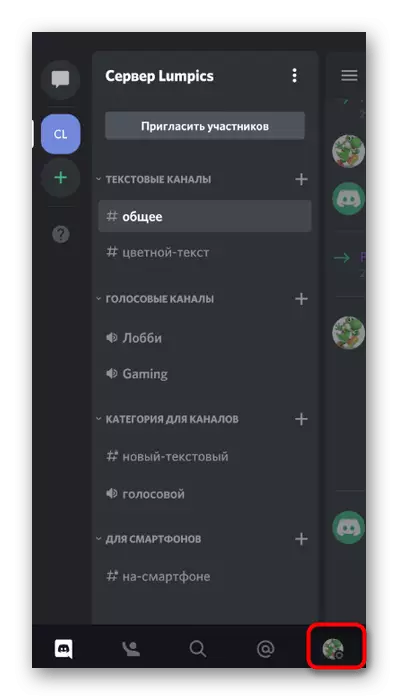
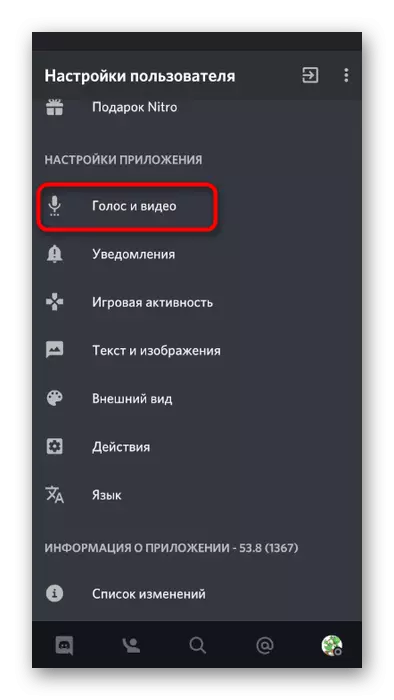
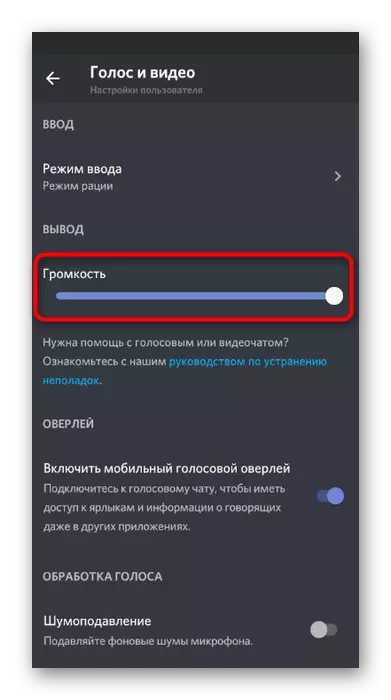
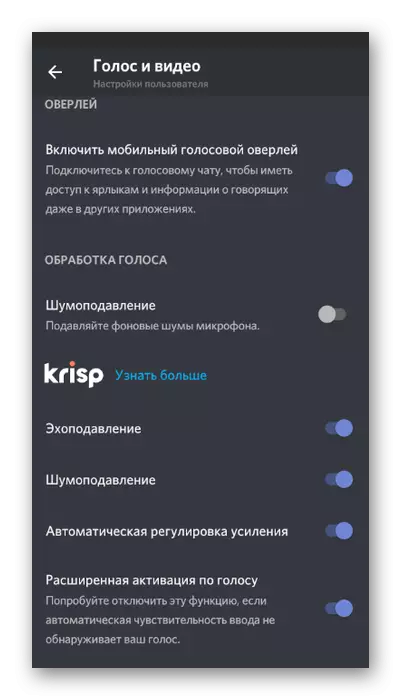
குரல் சேனல்களில் ஒலி மேலாண்மை
மொபைல் டிஸ்சார்ட் பயன்பாட்டில் ஒலி நிர்வாகத்தின் அடிப்படைத் தருணங்களைப் பற்றி நாங்கள் கூறுவோம், இது சேவையகத்தில் குரல் சேனல்களின் உதவியுடன் தொடர்பு கொண்ட தொடர்புடன் தொடர்புடையது. இந்த வழக்கில், பயனர் மற்ற பங்கேற்பாளர்களின் ஒலி மற்றும் ஒலிவாங்கிகளாக பல நிர்வாக வாய்ப்புகள் உள்ளன.
- குரல் சேனலைத் தேர்ந்தெடுத்து அதை இணைக்கவும், அதன் பெயரைப் பொறுத்து தட்டவும்.
- ஒரு சிறிய மெனு தோன்றும் "குரல் சேனலில் சேர" என்பதைக் கிளிக் செய்க.
- வெளியீட்டு சாதனங்களைத் தேர்ந்தெடுக்க ஸ்பீக்கர் ஐகானைக் கிளிக் செய்க.
- இங்கே நீங்கள் தொலைபேசி தன்னை குறிப்பிட முடியும், அதாவது, அதன் உள்ளமைக்கப்பட்ட பேச்சாளர் மற்றும் இணைக்கப்பட்ட ஹெட்ஃபோன்கள்.
- நீங்கள் மற்றொரு சேனல் உறுப்பினர் ஒலி அல்லது அதை முடக்க விரும்பினால், அதன் புனைப்பெயர் ஒரு குழாய் செய்ய.
- அதே கட்டுப்பாட்டு மெனு மீண்டும் திறக்கப்படும், அங்கு மீண்டும் பயனரின் புனைப்பெயரைக் கிளிக் செய்க.
- அதன் மைக்ரோஃபோனின் அளவை குறைக்க அல்லது அனைத்தையும் அணைக்கவும்.
- படைப்பாளர் அல்லது சர்வர் நிர்வாகி அதை மைக்ரோஃபோனை ஓட்டலாம் அல்லது பிற ஒலிகளை முடக்கலாம்.
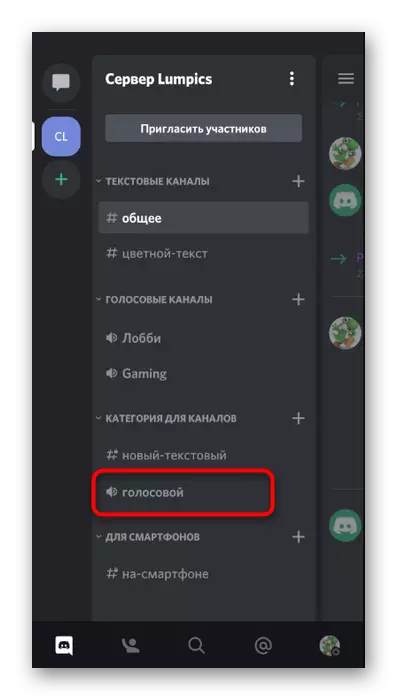
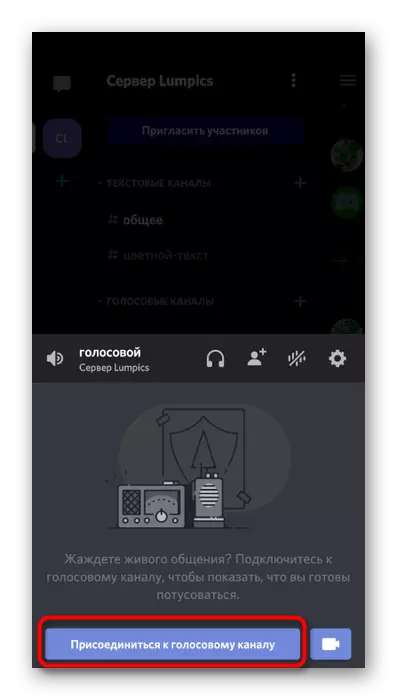
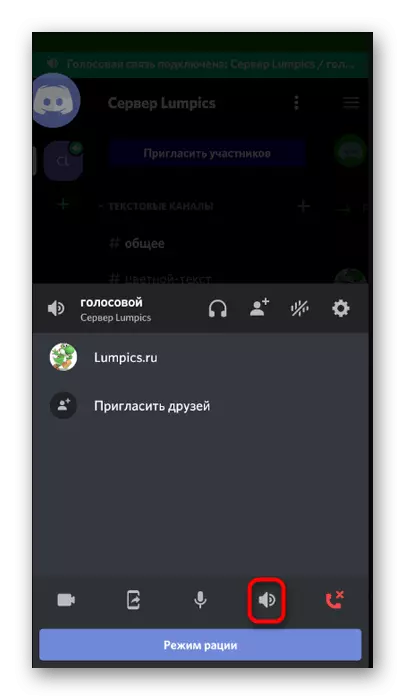
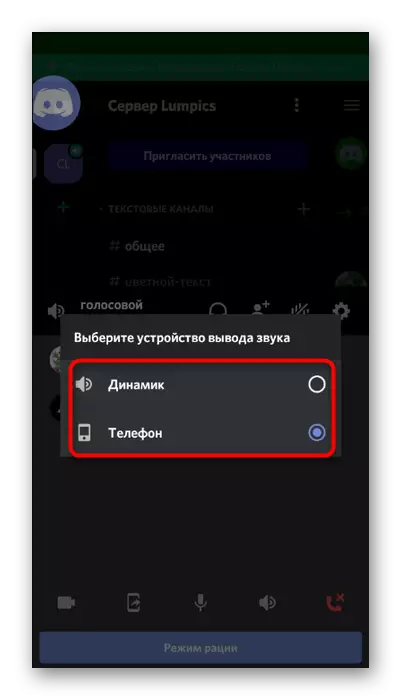
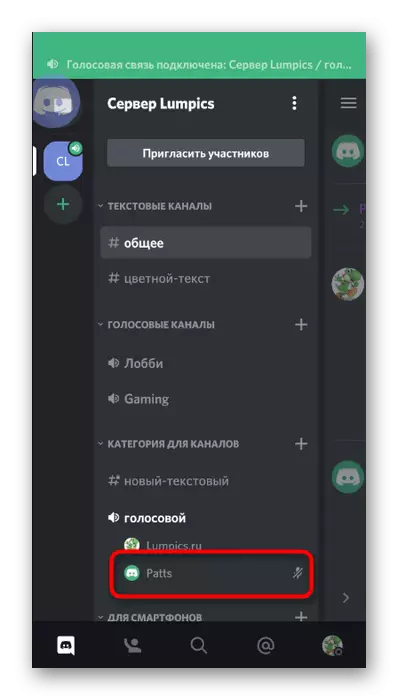

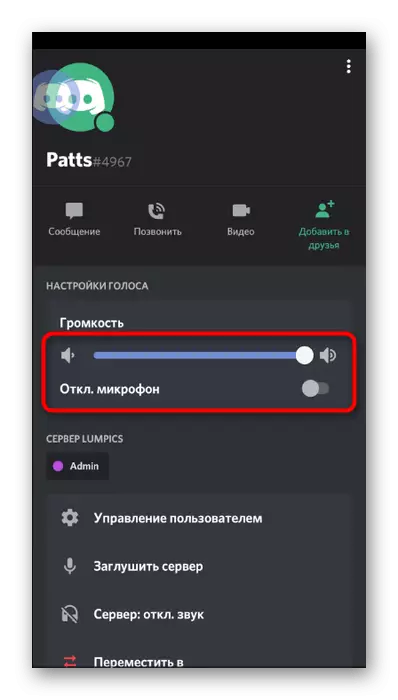
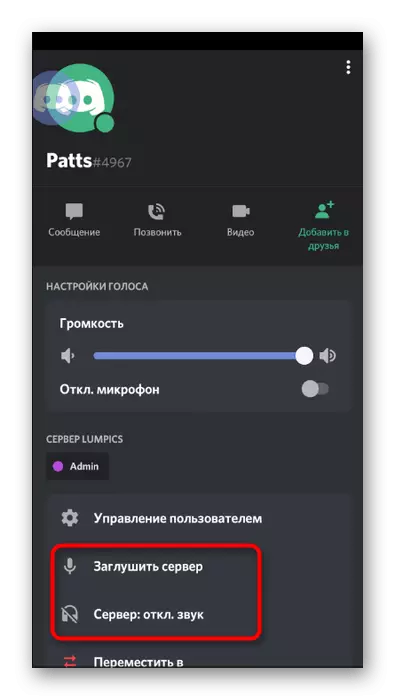
மேலடுக்கு மூலம் ஒலி கட்டுப்பாடு
மொபைல் பயன்பாடு வழியாக ஒரு குரல் சேனலுடன் நீங்கள் இணைந்தால் அல்லது ஒரு தனிப்பட்ட அழைப்பை மேற்கொள்வீர்களானால், ஒரு மேலடுக்கு குழப்பம் தோன்றும், இது பின்வருமாறு செய்யப்படும் ஒலியைக் கட்டுப்படுத்தலாம், இது:
- திரையில் இடதுபுறத்தில் தோன்றும் அதன் ஐகானை கிளிக் செய்து, அதன் ஐகானை சொடுக்கவும்.
- மேலோட்டமான கட்டுப்பாட்டு மெனுவில், இயக்கவியல் மீது தட்டவும் அல்லது ஒலியை இயக்கவும்.
- நீங்கள் ஒரு அழைப்புக்குத் திரும்பும்போது, அதே பொத்தானை கிளிக் செய்வதன் மூலம் மேலடுக்கு அணைக்க.
- ஒரு விரலை செலவழிப்பதன் மூலம் அழைப்பு கட்டுப்பாட்டு மெனுவை விரிவுபடுத்துங்கள்.
- "மாற்று ஒலி வெளியீடு சாதனத்தை" பொத்தானைப் பயன்படுத்தவும்.
- இப்போது மேலே குறிப்பிட்டுள்ள அதே அளவுருக்கள் தேர்வு செய்யலாம்.
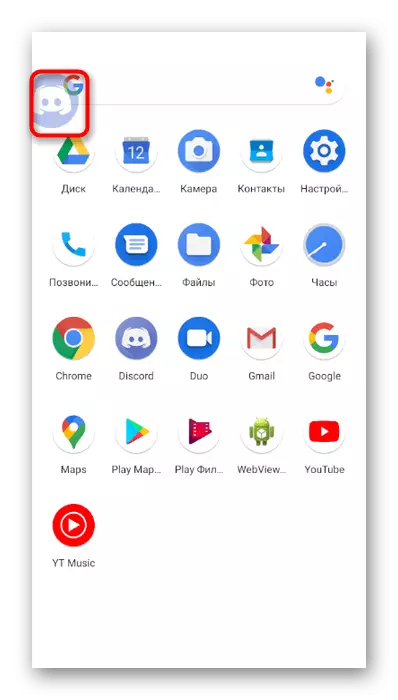
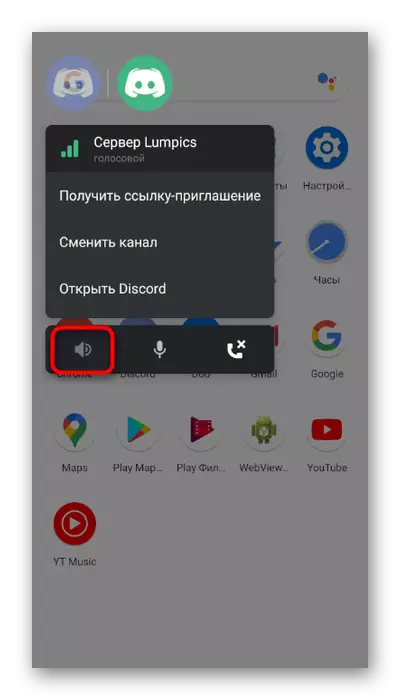
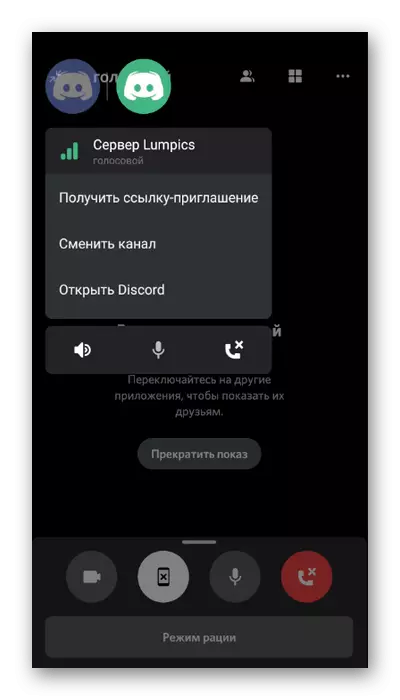
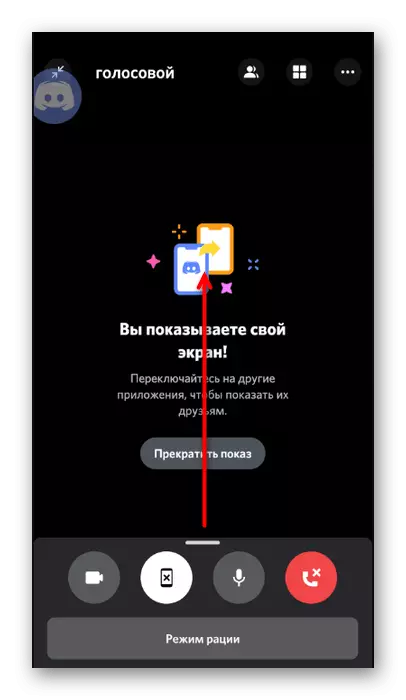
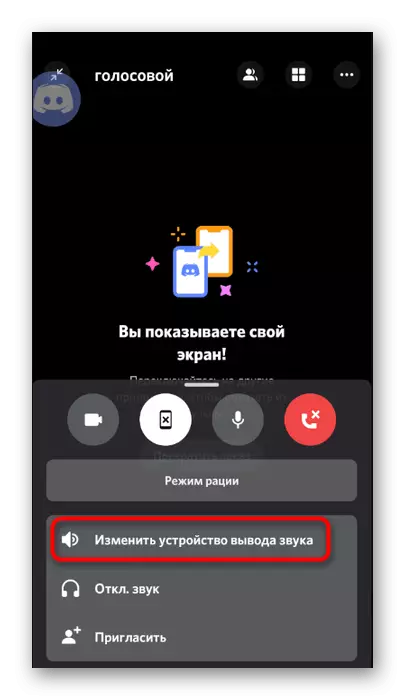

குழப்பத்திற்கான அனுமதிகளை கட்டமைத்தல்
நீங்கள் ஒரு குரல் அழைப்பை செய்ய முயற்சிக்கும்போது, மைக்ரோஃபோன் இயங்குவதில்லை அல்லது பிற பயனர்களின் ஒலிகளை நீங்கள் கேட்கவில்லை என்ற உண்மையை நீங்கள் எதிர்கொள்கிறீர்கள், பெரும்பாலும் இது பயன்பாட்டிற்கான தேவையான தடைகள் காரணமாகும் ரத்து செய்ய வேண்டும்.
- இதை செய்ய, அறிவிப்புகளுடன் ஷட்டர் விரிவாக்க மற்றும் சாதன அமைப்புகளுக்கு செல்லுங்கள்.
- "பயன்பாடுகள் மற்றும் அறிவிப்புகளை" பிரிவைத் தேர்ந்தெடுக்கவும்.
- "Discord" பட்டியலில் காணலாம் மற்றும் அதன் பெயரின் படி தட்டவும்.
- இந்த பயன்பாட்டிற்கான அனுமதிகள் பட்டியலைத் திறக்கவும்.
- தொகுதி "தடைசெய்யப்பட்ட" மற்றும், ஒரு மைக்ரோஃபோன் அல்லது பேச்சாளர்கள் இருந்தால், பொருட்களை ஒரு மீது கிளிக் செய்யவும்.
- சாதனத்தின் பயன்பாட்டை அனுமதிக்கும் மார்க்கர் உருப்படியை சரிபார்த்து, மற்ற எல்லா அனுமதிகளுக்கும் இதே போன்றவற்றைச் சரிபார்க்கவும்.
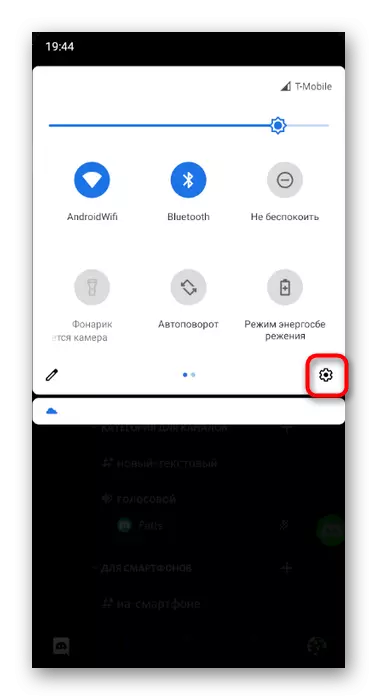
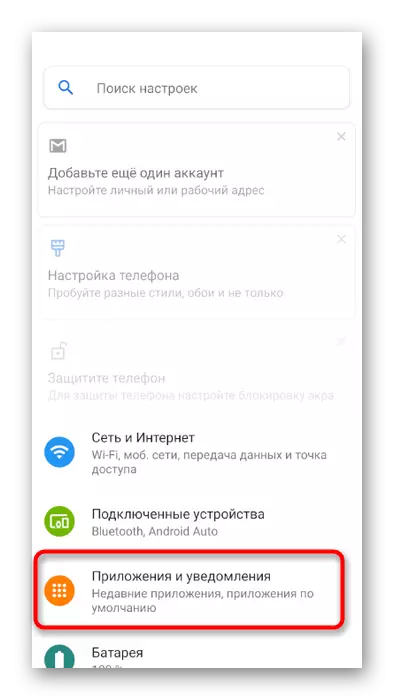
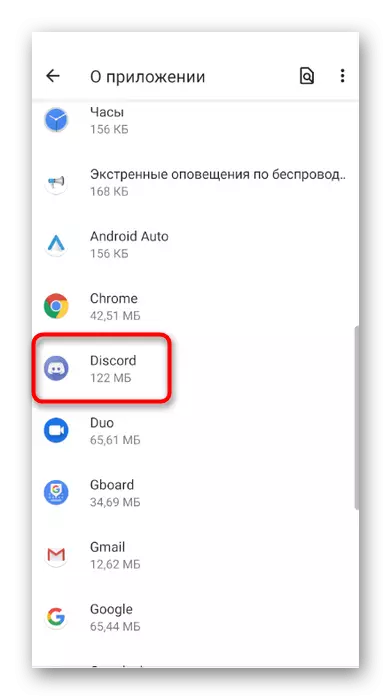
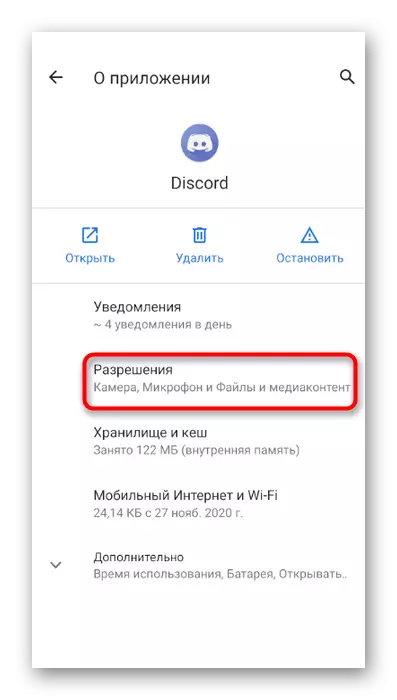
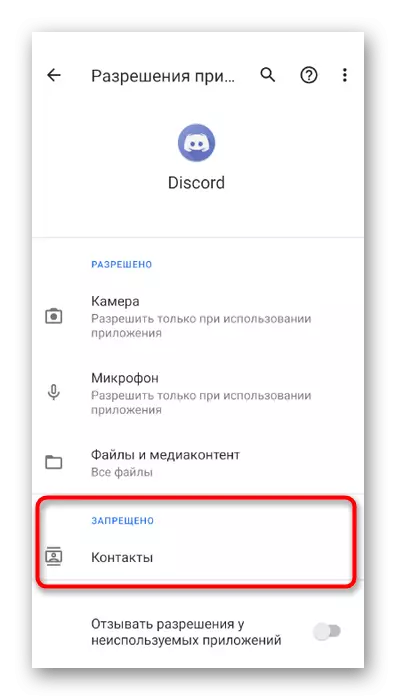
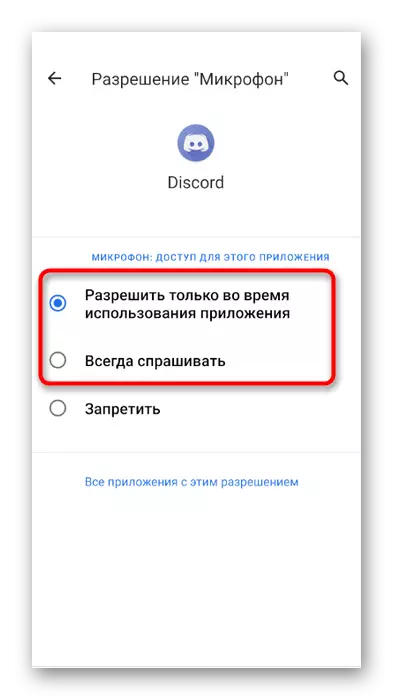
சேவையகத்தில் பாத்திரங்கள் மற்றும் குரல் சேனல்களின் மேலாண்மை
இறுதியாக, சர்வர் நிர்வாகி அல்லது படைப்பாளர் சில பாத்திரங்கள் அல்லது பங்கேற்பாளர்களுக்கான குரல் சேனல்களில் ஒலி பயன்படுத்த அனுமதிகள் அல்லது தடைகளை அமைக்க அனுமதிக்கும் போது நாம் நிலைமையை குறிப்பிடுகிறோம். இந்த வழக்கில், இரண்டு சாத்தியமான விருப்பங்கள் உள்ளன: பாத்திரத்தின் உரிமைகளை எடிட்டிங் அல்லது பெரும்பாலான குரல் சேனலின் உரிமைகளை எடிட்டிங் செய்கிறோம், இதன் மூலம் நாம் அடுத்ததாக அறிந்திருக்கிறோம்.
- இடது குழு மூலம் பாத்திரங்களின் உரிமைகளை திருத்த, உங்கள் சேவையகத்தைத் திறந்து அதன் பெயரில் கிளிக் செய்யவும்.
- தோன்றும் மெனுவில், நீங்கள் "அமைப்புகள்" பொத்தானை ஆர்வமாக உள்ளீர்கள்.
- ஜெனரல் அளவுருக்களுக்கான மாற்றத்திற்குப் பிறகு, "பங்கேற்பு மேலாண்மை" தொகுதி மற்றும் பாத்திரங்களைத் தேர்ந்தெடுக்கவும்.
- ஒரு புதிய பாத்திரத்தை உருவாக்கவும் அல்லது எடிட்டிங் ஒரு ஏற்கனவே ஏற்கனவே ஒரு தேர்ந்தெடுக்கவும்.
- "குரல் சேனல் உரிமைகளை" கண்டுபிடித்து, இந்த பாத்திரத்தின் உரிமையாளர்களை வழங்க விரும்பும் உரிமைகளை எதிர்க்கும் டிக்ஸை சரிபார்க்கவும்.
- முந்தைய மெனுவிற்கு திரும்பி, "பங்கேற்பாளர்களை" இந்த நேரத்தில் தட்டவும்.
- ஒரு புதிய பாத்திரத்தை ஒதுக்கப்பட வேண்டிய பயனரின் புனைப்பெயரைக் கிளிக் செய்யவும்.
- ஒரு காசோலை குறியைக் குறிக்கவும், தற்போதைய மெனுவை மூடவும்.
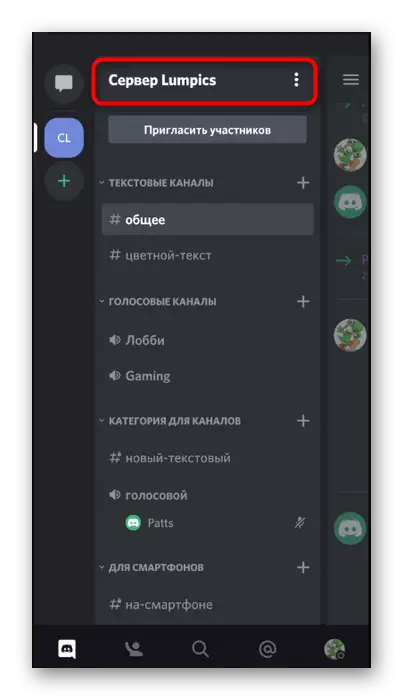
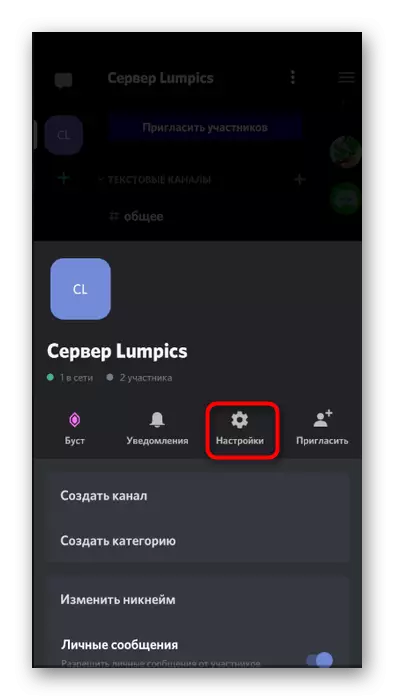
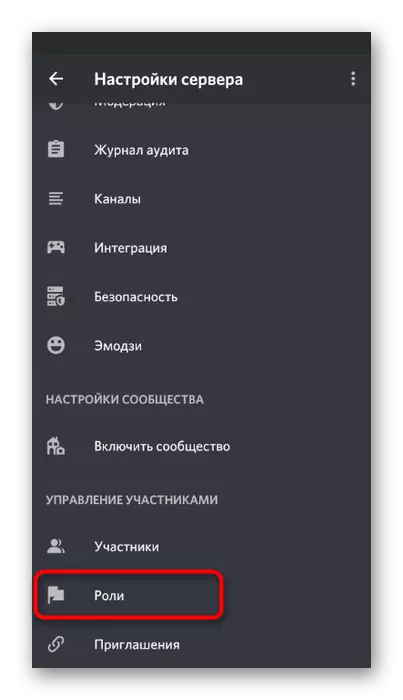
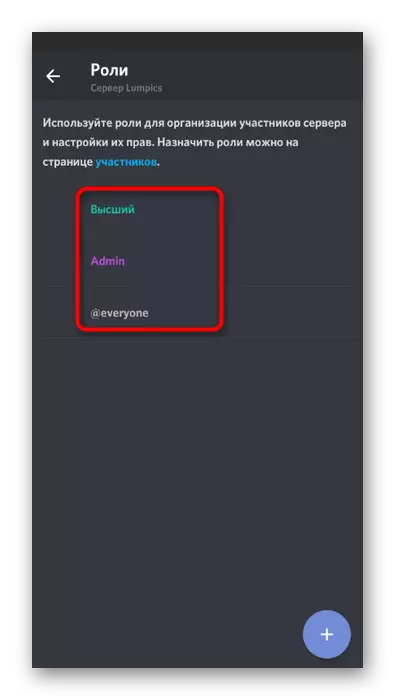
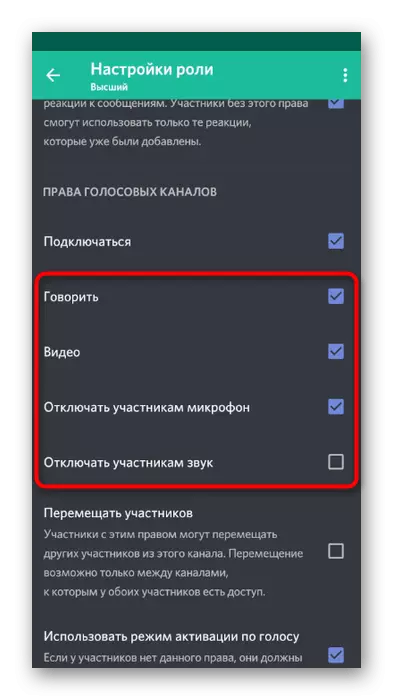
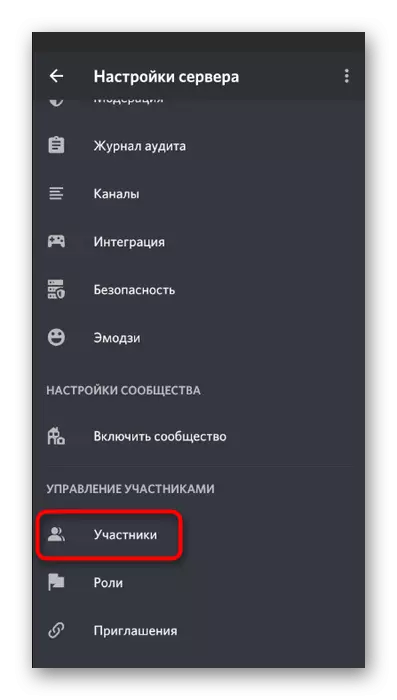
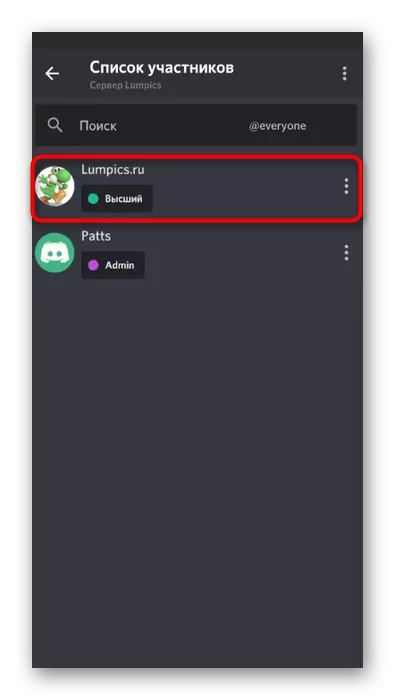
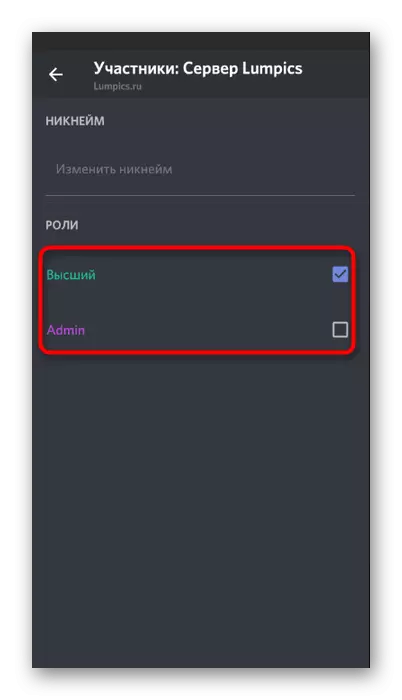
சர்வரில் எவ்வாறு கையாளப்படுகிறது என்பது பற்றிய மேலும் தகவல்கள், முந்தைய பதிப்பின் தொடர்புடைய பிரிவில் நாங்கள் பேசினோம், எனவே நீங்கள் அதை ஏறலாம் மற்றும் தேவையான தகவல்களுடன் உங்களை அறிமுகப்படுத்தலாம் என விரும்பினால். குறிப்பிட்ட குரல் சேனல்களில் உள்ள உரிமைகள் மேலாண்மை எவ்வாறு ஏற்படுகிறது என்பதை இப்போது நாம் கருதுவோம்.
- அமைப்புகளைத் திறக்க அதன் பெயரைப் பொறுத்து நீண்ட காலத்தை உருவாக்கவும்.
- "அணுகல் உரிமைகள்" என்பதைக் கிளிக் செய்க.
- அனுமதிகள் அல்லது தடைகளை நீங்கள் உருவாக்க விரும்பும் ஒரு பாத்திரத்தை அல்லது உறுப்பினரைத் தேர்ந்தெடுக்கவும்.
- "குரல் சேனல்களின் உரிமைகள்" அனைத்து பொருட்களையும் சரிபார்க்கவும். சில அனுமதிகளை நீங்கள் செயல்படுத்த விரும்பினால், அவற்றை தடைசெய்யவும் அல்லது பாத்திரங்களை ஒதுக்கி வைப்பதன் மூலம் அவற்றை விட்டுவிடுங்கள்.